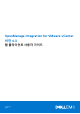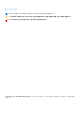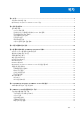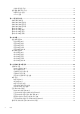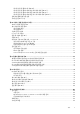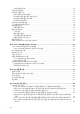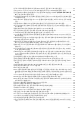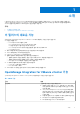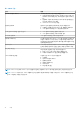OpenManage Integration for VMware vCenter 버전 4.
참고, 주의 및 경고 노트: 참고"는 제품을 보다 효율적으로 사용하는 데 도움이 되는 중요 정보를 제공합니다. 주의: 주의사항은 하드웨어의 손상 또는 데이터 유실 위험을 설명하며, 이러한 문제를 방지할 수 있는 방법을 알려줍니다. 경고: 경고는 재산 손실, 신체적 상해 또는 사망 위험이 있음을 알려줍니다. © 2018-2019 Dell Inc. 또는 자회사. 저작권 본사 소유. Dell, EMC 및 기타 상표는 Dell Inc. 또는 자회사의 상표입니다. 기타 상표는 각 소유자의 상표일 수 있습니다.
목차 장 1: 소개........................................................................................................................................ 9 이 릴리스의 새로운 기능.................................................................................................................................................... 9 OpenManage Integration for VMware vCenter 기능....................................................................................................... 9 장 2: 관리 콘솔 정보....................................
이벤트 및 알람 구성.....................................................................................................................................................35 설정 탭을 통해 작업 구성................................................................................................................................................. 36 어플라이언스 설정.......................................................................................................................................................36 vCenter 설정.............
데이터 센터 및 클러스터 개요 보기..........................................................................................................................68 데이터 센터 및 클러스터에 대한 하드웨어 세부 정보 보기.................................................................................69 데이터 센터 및 클러스터에 대한 스토리지 세부 정보 보기..................................................................................71 데이터 센터 및 클러스터에 대한 추가 하드웨어 세부 정보 보기........................................................................72 실제 서버 깜빡임 표시등 설정............
시스템 프로필 생성..................................................................................................................................................... 110 시스템 프로필 관리............................................................................................................................................................111 하드웨어 프로필 구성.......................................................................................................................................................
심각도 카테고리를 필터링하려고 할 때 OMIVV에 모든 관련 로그가 표시되지 않음................................... 136 VMCA(VMware Certificate Authority)에 의해 발생한 오류 코드 2000000을 해결하는 방법.......................136 관리 콘솔에서 어플라이언스를 출하 시 기본 설정으로 재설정한 이후에도 업데이트 리포지토리 경 로가 기본 경로로 설정되지 않음......................................................................................................................... 139 작업 큐 페이지에서 보증 및 인벤토리 일정을 선택하면 전체 vCenter에 대한 보증 및 인벤토리 일정 이 적용되지 않음.........................................................................
펌웨어 업데이트 실패 시 수행할 작업.................................................................................................................... 147 vCenter 등록 실패 시 수행할 작업...........................................................................................................................147 연결 프로필 테스트 자격 증명의 수행 속도가 느리거나 응답하지 않습니다................................................. 148 OMIVV의 VMware vCenter 서버 어플라이언스 지원 여부.................................................................................
1 소개 IT 관리자는 VMware vSphere ESX/ESXi 호스트를 관리하고 모니터링하기 위해 VMware vCenter를 기본 콘솔로 사용합니다. OMIVV(OpenManage Integration for VMware vCenter )를 통해 강화된 배포, 관리, 모니터링, 업그레이드 기능을 제공함으로써 VMware 웹 클라이언트에서 Dell 호스트를 더욱 잘 관리할 수 있습니다. 주제: • • 이 릴리스의 새로운 기능 OpenManage Integration for VMware vCenter 기능 이 릴리스의 새로운 기능 이 릴리스의 OpenManage Integration for VMware vCenter에서 제공하는 기능은 다음과 같습니다. ● 다음을 지원합니다.
표 1. OMIVV 기능 기능 설명 경고 모니터링 및 보내기 모니터링 및 경고는 다음 기능을 포함합니다. ● 주요 하드웨어 결함을 감지하고 가상화 인식 작업 수행. (예: 워크로드 마이그레이션 또는 호스트를 유지 관리 모드로 전 환). ● 인벤토리, 이벤트 및 경보와 같이 서버 및 섀시 문제를 진단 하기 위한 지능적인 기능 제공. ● VMware Proactive HA 기능 지원. 펌웨어 업데이트 클러스터 인식 펌웨어 업데이트에는 다음이 포함됩니다. ● 지원되는 서버를 최신 버전의 BIOS 및 펌웨어로 업데이트. ● vSAN 클러스터에 대한 BIOS 및 펌웨어 업데이트. vSAN 클러스터에 대한 변경 사항 감지 ● vSAN 클러스터에 대한 펌웨어 규정 준수. ● vSAN 클러스터에 대한 드라이버 규정 준수. 드라이버 업데이트 vSAN 클러스터에 대한 드라이버 업데이트.
2 관리 콘솔 정보 다음 두 관리 포털을 사용하여 OpenManage Integration for VMware vCenter 및 해당 가상 환경을 관리할 수 있습니다. ● 웹 기반 Administration Console ● 개별 서버에 대한 콘솔 보기(OMIVV 어플라이언스의 가상 시스템 콘솔) 주제: • 관리 포털 사용 관리 포털 사용 관리 포털을 사용하여 다음 작업을 수행할 수 있습니다. ● vCenter 서버를 등록합니다. vCenter 서버 등록을 참조하십시오. ● vCenter 로그인 자격 증명을 수정합니다. vCenter 로그인 자격 증명 수정을 참조하십시오. ● SSL 인증서를 업데이트하십시오. 등록된 vCenter 서버의 SSL 인증서 업데이트를 참조하십시오. ● 라이센스를 업로드하거나 구매하십시오. 평가판 라이센스를 사용하는 경우 소프트웨어 구매 링크가 표시됩니다. 이 링크를 클릭 하면 여러 개의 호스트를 관리하는 전체 버전 라이센스를 구매할 수 있습니다.
5. 등록을 클릭합니다. vCenter 서버를 등록하면 OMIVV가 vCenter 플러그인으로 등록되고 OMIVV 기능에 액세스할 수 있는 vSphere 웹 클라이언트에 “Dell EMC OpenManage Integration” 아이콘이 표시됩니다. 노트: 모든 vCenter 작업의 경우, OMIVV는 로그인 사용자의 권한이 아닌 등록된 사용자의 권한을 사용합니다. 필요한 권한이 있는 사용자 X가 vCenter에 OMIVV를 등록하고 사용자 Y는 Dell 권한만 가지고 있습니다. 사용자 Y는 이제 vCenter에 로그인하여 OMIVV로부터 펌웨어 업데이트 작업을 시작할 수 있습니다. 펌웨어 업데이트 작업을 수행하는 동안 OMIVV는 사용자 X의 권한을 사용하여 호스트를 유지 관리 모드로 두거나 호스트를 재부팅합니다. vCenter 로그인 자격 증명 수정 vCenter 로그인 자격 증명은 관리자 권한이 있는 사용자 또는 필요한 권한이 있는 관리자가 아닌 사용자가 수정할 수 있습니다. 1.
Proactive HA 오류 및 응답 화면에서 Dell Inc 공급자의 확인란을 선택 취소합니다. 관리자가 아닌 사용자를 사용하여 vCenter 서버 등록 vCenter 관리자 자격 증명 또는 Dell 권한이 있는 관리자가 아닌 사용자를 사용하여 OMIVV 어플라이언스용 vCenter 서버를 등록할 수 있습니다. vCenter 서버를 등록하는 데 필요한 권한이 있는 관리자가 아닌 사용자를 사용하려면 다음 단계를 수행합니다. 1. 역할에 대해 선택한 권한을 변경하려면 역할을 추가하고 역할에 대해 필요한 권한을 선택하거나 기존 역할을 수정합니다. 역할을 생성 또는 수정하고 vSphere 웹 클라이언트의 권한을 선택하는 데 필요한 단계는 VMware vSphere 설명서를 참조하십시 오. 역할에 대해 필요한 권한을 모두 선택하려면 관리자가 아닌 사용자를 위해 필요한 권한을 참조하십시오. 노트: vCenter 관리자는 역할을 추가하거나 수정해야 합니다. 2.
■ 보안 프로필 및 방화벽 노트: VMware vCenter 6.5를 사용 중이거나 vCenter 6.5 이상으로 업그레이드 중인 경우 다음의 권한을 할당합니다. ■ ● ● ● ● Host.Config - 고급 설정 - 연결 - 유지관리 - 네트워크 구성 - 쿼리 패치 - 보안 프로필 및 방화벽 ○ 인벤토리 ■ 클러스터에 호스트 추가 ■ 독립 실행형 호스트 추가 ■ 클러스터 수정 노트: vCenter 6.5를 사용 중이거나 vCenter 6.5 이상으로 업그레이드 중인 경우 클러스터 수정 권한을 할당해야 합니 다. 호스트 프로필 ○ 편집 ○ 보기 권한 ○ 권한 수정 ○ 역할 수정 세션 ○ 세션 유효성 검사 작업 ○ 작업 생성 ○ 작업 업데이트 노트: 관리자가 아닌 사용자가 vCenter 서버를 등록하려는 경우 기존 역할에 Dell 권한을 추가해야 합니다. Dell 권한 할당에 대한 자세한 내용은 기존 역할에 Dell 권한 할당 페이지 14을(를) 참조하십시오.
관리 포털에 라이센스 업로드 OMIVV 라이센스를 업로드하여 지원되는 동시에 등록된 vCenter 인스턴스 및 관리되는 호스트 수를 변경할 수 있습니다. 호스트를 추 가해야 하는 경우 다음 단계를 수행하여 라이센스를 추가할 수도 있습니다. 1. 관리 포털을 열려면 OpenManage Integration for VMware vCenter의 도움말 및 지원 탭에서 관리 콘솔 아래에 있는 링크를 클릭하 거나 웹 브라우저를 시작하여 https:\\ URL을 입력합니다. 2. 로그인 대화 상자에 암호를 입력합니다. 3. 왼쪽 창에서 VCENTER 등록을 클릭합니다. 등록된 vCenter 서버가 오른쪽 창에 표시됩니다. 4. 라이센스 업로드를 클릭합니다. 5. 라이센스 업로드 대화 상자에서 찾아보기를 클릭하여 라이센스 파일을 찾은 다음 업로드를 클릭합니다.
가상 어플라이언스 리포지토리 위치 및 가상 어플라이언스 업데이트 모든 데이터를 보호하려면 가상 어플라이언스 업데이트 이전에 OMIVV 데이터베이스의 백업을 수행합니다. 백업 및 복원 관리 페이 지 20에서 항목을 참조하십시오. 1. 어플라이언스 관리 페이지의 어플라이언스 업데이트 섹션에서 현재 및 사용 가능한 버전을 확인합니다. 노트: 사용할 수 있는 업그레이드 메커니즘을 표시하고 RPM 업그레이드를 수행하려면 OMIVV 어플라이언스에 인터넷 연결 이 필요합니다. OMIVV 어플라이언스가 인터넷에 연결되었는지 확인합니다. 네트워크 설정에 따라 네트워크에서 프록시가 필요한 경우 프록시를 활성화하고 프록시 설정을 제공합니다. 사용자 가이드 HTTP 프록시 설정에서 항목을 참조하십시오. 노트: 업데이트 리포지토리 경로가 유효한지 확인합니다. 사용 가능한 가상 어플라이언스 버전의 경우 적용 가능한 RPM 및 OVF 가상 어플라이언스 업그레이드 메커니즘이 틱 기호와 함 께 표시됩니다.
2. 게스트 위에 마우스를 올려놓은 다음, VMware 도구 설치/업그레이드를 클릭합니다. 3. VMware 도구 설치/업그레이드 대화 상자에서 자동 도구 업그레이드를 클릭한 다음, 확인을 클릭합니다. 최근 작업에서 설치 상태를 볼 수 있습니다. 노트: RPM 업그레이드가 완료되면 OMIVV 콘솔에서 로그인 화면을 볼 수 있습니다. 브라우저를 열고 https:\\ 링크를 입력하고 어플라이언스 업데이트 영역으로 이동합니다. 이용 가능한 어플라이언스 버전과 최신 버전이 동일 한지 확인할 수 있습니다. 클러스터에서 Proactive HA를 활성화한 경우 OMIVV는 이 클러스터에 대한 Dell Inc 공급자를 등록 취소 하고 업그레이드 후 Dell Inc 공급자를 다시 등록합니다. 따라서 업그레이드가 완료될 때까지 Dell EMC 호스트에 대한 상태 업데 이트를 사용할 수 없습니다.
문제 해결 번들 다운로드 1. 어플라이언스 관리 페이지에서 문제 해결 번들 생성을 클릭합니다. 2. 문제 해결 번들 다운로드 링크를 클릭합니다. 3. 닫기를 클릭합니다. HTTP 프록시 설정 1. 어플라이언스 관리 페이지에서 HTTP 프록시 설정을 아래로 스크롤한 후 편집을 클릭합니다. 2. 편집 모드에서 다음 단계를 수행합니다. a. b. c. d. e. f. g. HTTP 프록시 설정 사용을 활성화하려면 활성화됨을 선택합니다. 프록시 서버 주소에 프록시 서버 주소를 입력합니다. 프록시 서버 포트에 프록시 서버 포트를 입력합니다. 프록시 자격 증명을 사용하려면 예를 선택합니다. 프록시 자격 증명을 사용하는 경우 사용자 이름에 사용자 이름을 입력합니다. 암호에 암호를 입력합니다. 적용을 클릭합니다. Network Time Protocol 서버 설정 NTP(Network Time Protocol)를 사용하여 가상 어플라이언스 시계와 NTP 서버 시계를 동기화할 수 있습니다. 1.
노트: OMIVV 어플라이언스 부팅 중에 설정된 배포 모드에 대해 할당된 시스템 리소스가 확인됩니다. 할당된 시스템을 리소스가 설정된 배포 모드보다 적은 경우 OMIVV 어플라이언스가 로그인 화면으로 부팅되지 않습니다. OMIVV 어플라이언스를 부팅하려 면 OMIVV 어플라이언스를 종료하고 시스템 리소스를 기존에 설정된 배포 모드로 업데이트한 다음 다운그레이드 배포 모드 작업 을 따릅니다. 다운그레이드 배포 모드 1. 관리 콘솔에 로그인합니다. 2. 배포 모드를 원하는 수준으로 변경합니다. 3. OMIVV 어플라이언스를 종료하고 시스템 리소스를 원하는 수준으로 변경합니다. 4. OMIVV 어플라이언스를 켭니다. 인증서 서명 요청 생성 vCenter에서 OMIVV를 등록하기 전에 해당 인증서를 업로드해야 합니다. 새 인증서 서명 요청(CSR)을 생성하면 이전에 생성된 CSR로 생성한 인증서가 어플라이언스에 업로드되지 않습니다. CSR을 생성하 려면 다음을 수행합니다. 1.
4. 다음 필드에 숫자 값을 입력합니다. ● 최대 경고 수 ● 경고 보관 일 수 ● 중복 경고 시간 제한(초) 5. 설정을 저장하려면 적용을 클릭하고 취소하려면 취소를 클릭합니다. 백업 및 복원 관리 백업 및 복원 관리는 관리 콘솔에서 수행됩니다. 이 페이지에 있는 작업은 다음과 같습니다. ● 백업 및 복원 구성 ● 자동 백업 예약 ● 즉시 백업 수행 ● 백업에서 데이터베이스 복원 OpenManage Integration for VMware vCenter에서 관리 콘솔을 통해 백업 및 복원 설정 페이지에 액세스하려면 다음 단계를 수행합니 다. 1. 관리 포털을 열려면 OpenManage Integration for VMware vCenter의 도움말 및 지원 탭에서 관리 콘솔 아래에 있는 링크를 클릭하 거나 웹 브라우저를 시작하여 https:\\ URL을 입력합니다. 2. 로그인 대화 상자에 암호를 입력합니다. 3. 왼쪽 창에서 백업 및 복원을 클릭합니다.
2. 백업 설정에서 위치 및 암호화 암호를 사용하려면 지금 백업 대화 상자에서 지금 백업 확인란을 선택합니다. 3. 백업 위치, 사용자 이름, 암호 및 암호화 암호 값을 입력합니다. 암호화 암호에는 영숫자와 “!, @, #, $, %, *” 등의 특수 문자를 사용할 수 있습니다. 길이 제한은 없습니다. 4. 백업을 클릭합니다. 백업에서 OMIVV 데이터베이스 복원 복원 작업이 완료되면 가상 어플라이언스가 재부팅됩니다. 1. 백업 및 복원 설정 페이지를 엽니다. 백업 및 복원 관리를 참조하십시오. 2. 백업 및 복원 설정 페이지에서 지금 복원을 클릭합니다. 3. 지금 복원 대화 상자에서 백업 .gz 파일(CIFS/NFS 형식)과 함께 파일 위치에 대한 경로를 입력합니다. 4. 백업 파일의 사용자 이름, 암호 및 암호화 암호를 입력합니다. 암호화 암호에는 영숫자와 “!, @, #, $, %, *” 등의 특수 문자를 사용할 수 있습니다. 길이에는 제한이 없습니다. 5.
3. 현재 관리자 암호에 값을 입력하고 Enter 키를 누릅니다. 관리자 암호는 8자 이상이어야 하고 특수 문자 1개, 숫자 1개, 대문자 1개 및 소문자 1개를 포함해야 합니다. 4. 새 관리자 암호 입력에 새 암호를 입력하고 ENTER 키를 누릅니다. 5. 관리자 암호 확인에 새 암호를 다시 입력하고 Enter 키를 누릅니다. NTP 구성 및 로컬 시간대 설정 1. 가상 시스템 콘솔을 엽니다. vSphere 클라이언트 콘솔 열기를 참조하십시오. 2. OMIVV 시간대 정보를 구성하려면 날짜/시간 속성을 클릭합니다. 3. 날짜 및 시간 탭에서 네트워크에서 날짜 및 시간 동기화를 선택합니다. NTP 서버 창이 표시됩니다. 4. NTP 서버 IP 또는 호스트 이름을 추가하려면 추가 단추를 클릭한 다음 TAB 키를 누릅니다. 5. 시간대를 클릭하고 해당 시간대를 선택한 다음 확인을 클릭합니다. 가상 어플라이언스 다시 부팅 1. 가상 시스템 콘솔을 엽니다.
3 다중 어플라이언스 관리 동일한 플랫폼 서비스 컨트롤러(PSC) 및 다른 PSC에 속하는 vCenter 서버에 등록하는 여러 OMIVV 어플라이언스를 관리 및 모니터 링할 수 있습니다. Dell EMC는 유사한 vCenter 버전을 사용할 것을 권장합니다. Dell EMC는 페이지가 캐시된 경우 전역 새로 고침을 수행할 것을 권장합니다. 1. VMware vCenter 홈 페이지에서 OpenManage Integration 아이콘을 클릭합니다. 2. 탐색 창의 Dell EMC 그룹에서 OMIVV 어플라이언스를 클릭합니다. 3. OMIVV 어플라이언스 탭에서 다음 정보를 보고 어플라이언스를 모니터링합니다. 노트: Dell 어플라이언스 탭에서 목록에 어플라이언스가 표시되는 우선 순위는 미리 결정되어 있고 강조 표시된 어플라이언 스가 활성 어플라이언스입니다. ● 이름 — 각 OMIVV 어플라이언스에 대한 IP 주소 또는 FQDN을 사용하여 링크를 표시합니다.
4 웹 클라이언트에서 OpenManage Integration 액 세스 OMIVV를 설치한 후 VMware vCenter에 로그인하여 홈 탭으로 이동하면 관리 그룹 아래의 기본 콘텐츠 영역에서 OpenManage Integration 아이콘을 볼 수 있습니다. OpenManage Integration 아이콘을 사용하여 OpenManage Integration for VMware vCenter 페이지로 이동할 수 있습니다. Dell EMC 그룹이 탐색 창에 표시됩니다. VMware vCenter 레이아웃에는 다음과 같은 3개의 기본 창이 있습니다. 표 3. OpenManage Integration for VMware vCenter 창 창 설명 탐색 창 콘솔에서 다른 뷰에 액세스합니다.
웹 클라이언트에 있는 아이콘 제품 사용자 인터페이스에서는 수행되는 조치에 여러 가지 아이콘 기반 조치 단추가 사용됩니다. 표 4. 정의된 아이콘 단추 아이콘 단추 정의 새 항목을 추가 또는 생성 연결 프로필, 데이터 센터 및 클러스터에 서버 추가 작업 중단 목록 축소 목록 확장 개체 삭제 예약 변경 편집 작업 제거 파일 내보내기 시스템 프로필 보기 필터 지금 실행 소프트웨어 버전 찾기 소프트웨어 버전은 OpenManage Integration for VMware vCenter의 시작하기 탭에서 확인할 수 있습니다. 1. VMware vCenter 홈 페이지에서 OpenManage Integration 아이콘을 클릭합니다. 2. OpenManage Integration for VMware vCenter의 시작하기 탭에서 버전 정보를 클릭합니다. 3. 버전 정보 대화 상자에서 버전 정보를 확인합니다. 4. 대화 상자를 닫으려면 OK(확인)를 클릭합니다.
3. Dell EMC 호스트 탭에서 다음과 같은 정보를 볼 수 있습니다. ● 호스트 이름 - 각 Dell 호스트의 IP 주소를 사용하여 링크를 표시합니다. Dell 호스트 정보를 보려면 특정 호스트 링크를 클릭합 니다. ● vCenter - Dell EMC 호스트의 vCenter IP 주소를 표시합니다. ● 클러스터 - Dell EMC 호스트가 클러스터에 있는 경우 클러스터 이름을 표시합니다. ● 연결 프로필 - 연결 프로필 이름을 표시합니다. OEM 호스트 보기 1. OpenManage Integration for VMware vCenter 페이지의 왼쪽 창에서 OEM 호스트를 클릭합니다. OEM 호스트 페이지가 표시됩니다. 2. OEM 호스트 페이지에서 다음과 같은 정보를 볼 수 있습니다. ● 호스트 이름 - 각 OEM 호스트에 대한 IP 주소를 사용하여 링크를 표시합니다. OEM 호스트 정보를 보려면 특정 호스트 링크를 클릭합니다.
OpenManage Integration for VMware vCenter 라이센싱 탭 보기 OpenManage Integration for VMware vCenter 라이센스를 설치하면 다수의 지원되는 호스트 및 vCenter 서버가 이 탭에 표시됩니다. 페이지 상단에서도 OpenManage Integration for VMware vCenter의 버전을 확인할 수 있습니다. 라이센싱 중인 페이지에 라이센스 구입 링크가 표시됩니다. 라이센스 관리 섹션에 다음과 같은 사항이 표시됩니다. ● 제품 라이센스 포털(디지털 락커) ● iDRAC 라이센스 포털 ● Administration Console OpenManage Integration for VMware vCenter의 라이센싱 탭에는 다음과 같은 사항이 표시됩니다.
표 5. 도움말 및 지원 탭에 있는 정보 이름 설명 지원 전화 팁 Dell 지원부에 연락하고 통화를 올바르게 연결하는 방법에 대한 팁을 제공합니다. 문제 해결 번들 문제 해결 번들을 생성하고 다운로드할 수 있는 링크를 제공합니 다. 기술 지원에 문의할 때 이 번들을 제공하거나 볼 수 있습니다. 자세한 내용은 Downloading the troubleshooting bundle(문제 해결 번들 다운로드)을 참조하십시오. Dell EMC 권장 사항 Dell EMC Repository Manager(DRM)로 연결되는 링크를 제공합 니다. DRM을 사용하여 시스템에 사용 가능한 모든 펌웨어 업데 이트를 찾아 다운로드합니다. iDRAC 다시 설정 iDRAC가 응답하지 않을 때 사용할 수 있는 iDRAC를 재설정하기 위한 링크를 제공합니다. 이를 사용하면 iDRAC가 정상적으로 재 부팅됩니다.
온라인 도움말 열기 도움말 및 지원 탭에서 온라인 도움말을 열 수 있습니다. 어떤 주제 또는 절차의 이해에 관한 도움말 문서를 검색할 수 있습니다. 1. OpenManage Integration for VMware vCenter의 도움말 및 지원에 있는 제품 도움말에서 OpenManage Integration for VMware vCenter 도움말을 클릭합니다. 온라인 도움말 콘텐츠가 브라우저 창에 표시됩니다. 2. 왼쪽 창의 목차를 사용하거나 검색을 통해 선택할 주제를 찾습니다. 3. 온라인 도움말을 닫으려면 브라우저 창 오른쪽 위 모서리에 있는 X를 클릭합니다. 관리 콘솔 실행 VMware vCenter 웹 클라이언트 내에서 OpenManage Integration for VMware vCenter를 시작한 다음 도움말 및 지원 탭에서 관리 콘솔 을 열 수 있습니다. 1.
데이터 그리드 열은 열 머리글을 클릭하여 오름차순 또는 내림차순으로 정렬할 수 있습니다. 필터 텍스트 상자를 사용하여 콘텐츠 내 에서 검색합니다. 페이지 그리드 하단에 다음과 같은 정보가 표시됩니다. 표 6. 로그 내역 로그 정보 설명 총 항목 수 모든 로그 항목의 총 개수 표시. 화면당 항목 수 현재 페이지에 있는 로그 항목 개수를 표시합니다. 드롭다운 상 자를 사용하여 페이지당 항목 수를 설정합니다. 페이지 로그 정보를 확인하는 동안 현재 페이지를 표시합니다. 텍스트 상자에 페이지 번호를 입력하거나 이전 및 다음 단추를 사용하여 원하는 페이지로 이동합니다. 이전 또는 다음 단추 이전 또는 다음 페이지로 안내. 모두 내보내기 아이콘 로그 콘텐츠를 CSV 파일로 내보내기. 로그 보기 1. OpenManage Integration for VMware vCenter에서 모니터 탭을 클릭합니다. 2.
5 OpenManage Integration for VMware vCenter 라이센싱 OpenManage Integration for VMware vCenter에는 다음 두 가지 유형의 라이센스가 있습니다. ● 평가판 라이센스 — OMIVV 어플라이언스의 전원을 처음 켜면, 평가판 라이센스가 자동으로 설치됩니다. 평가 버전에는 OpenManage Integration for VMware vCenter에서 관리되는 호스트(서버) 5개에 대한 평가판 라이센스가 포함되어 있습니다. 이 90일 평가 버전은 배송 시 제공되는 기본 라이센스입니다. ● 표준 라이센스 — 전체 제품 버전에는 vCenter 서버 10개에 대한 표준 라이센스가 포함되어 있으며 OMIVV에서 관리되는 호스트 연결을 원하는 수 만큼 구입할 수 있습니다. 평가판 라이센스를 정식 표준 라이센스로 업그레이드하면, 이메일로 주문 확인서가 전송되며 Dell 디지털 로커에서 라이센스 파일을 다운로드할 수 있습니다. 라이센스 .
6 VMware vCenter용 어플라이언스 구성 OMIVV의 기본 설치와 vCenter 등록을 완료한 후에 OMIVV 아이콘을 클릭하면 초기 구성 마법사가 표시됩니다. 다음 방법 중 하나를 사용하여 어플라이언스 구성을 진행할 수 있습니다. ● 초기 구성 마법사를 통해 어플라이언스를 구성합니다. ● OMIVV의 설정 탭을 통해 어플라이언스를 구성합니다. 처음 시작할 때 초기 구성 마법사를 사용하여 OMIVV 어플라이언스 설정을 구성할 수 있습니다. 이후의 인스턴스에는 설정 탭을 사용 합니다. 노트: 사용자 인터페이스는 두 방법 모두에서 비슷합니다. 주제: • • 구성 마법사를 통해 작업 구성 설정 탭을 통해 작업 구성 구성 마법사를 통해 작업 구성 노트: DNS 설정을 변경한 후 OMIVV 관련 작업을 수행하는 동안 웹 통신 오류를 발견하면, 브라우저 캐시를 지우고 웹 클라이언 트에서 로그아웃한 다음 다시 로그인 합니다. 구성 마법사를 사용하여 다음과 같은 작업을 보고 수행할 수 있습니다.
아직 구성되지 않았거나 환경에 vCenter를 추가한 경우에 vCenter를 선택하십시오. vCenter 선택 페이지를 통해 1개 이상의 vCenter를 선택하여 설정을 구성할 수 있습니다. 3. 연결 프로필 설명 대화 상자를 계속 진행하려면 다음을 클릭합니다. 노트: 같은 OMIVV 어플라이언스로 등록된 동일한 SSO(Single Sign On)에 속하는 vCenter 서버가 여러 개 있고 단일 vCenter 서버를 선택하여 구성하는 경우 각 vCenter를 구성할 때까지 1~3단계를 반복합니다. 연결 프로필 생성 연결 프로필과 함께 Active Directory 자격 증명을 사용하기 전에 다음을 확인합니다. ● Active Directory에 Active Directory 사용자 계정이 있는지 여부. ● iDRAC 및 호스트가 Active Directory 기반 인증에 맞게 구성되었는지 여부.
노트: 호스트 사용자 이름과 도메인 제한 사항에 대해서는 다음을 참조하십시오. 호스트 사용자 이름 요구 사항: ○ 1자에서 64자 사이. ○ 인쇄할 수 없는 문자 사용 불가능. 호스트 도메인 요구 사항: ○ 1자에서 64자 사이. ○ 첫 번째 문자는 반드시 알파벳이어야 합니다. ○ 공백을 포함할 수 없습니다. b. Active Directory 암호에 암호를 입력합니다. 암호는 127자로 제한됩니다. c. 암호 확인에 암호를 다시 입력합니다. d. 다음 작업 중 하나를 수행합니다. ○ 호스트 인증서를 다운로드하여 저장하고 이후의 모든 연결 시에 유효성을 확인하려면 인증서 확인 활성화를 선택합니 다. ○ iDRAC 인증서를 저장하지 않고 이후의 모든 연결에서 인증서 확인을 수행하지 않으려면 인증서 확인 활성화를 선택 취 소합니다. ● Active Directory 없이 호스트 자격 증명을 구성하려면 다음 작업을 수행합니다. a.
한 WBEM 서비스 활성화에 실패하면 이러한 호스트는 비준수로 나열됩니다. SNMP 트랩 대상을 재구성 및/또는 WBEM 서비스를 활 성화해야 하는 비준수 호스트를 보려면 을 참조하십시오. vSphere 호스트에 대한 준수 보고 및 해결 페이지 124. 인벤토리 작업 예약 OpenManage Integration > 관리 > 설정 탭에서 구성 마법사 또는 OpenManage Integration을 사용하여 인벤토리 일정을 구성할 수 있습니다. 노트: OMIVV에 계속해서 업데이트된 정보가 표시되도록 하려면 주기적인 인벤토리 작업을 예약하는 것이 좋습니다. 인벤토리 작업은 최소한의 리소스를 사용하며 호스트 성능을 저하시키지 않습니다. 노트: 모든 호스트에 대한 인벤토리가 실행되면 섀시는 자동으로 검색됩니다. 특정 섀시를 섀시 프로필에 추가하면 그 섀시의 인 벤토리가 자동으로 실행됩니다.
노트: OMIVV는 12세대 이상의 호스트에 대해 SNMP v1 및 v2 경고를 지원하며 12세대 이전 호스트의 경우 SNMP v1 경고만 지원 합니다. 1. 초기 구성 마법사의 이벤트 게시 수준에서 다음 중 하나를 선택합니다. ● 이벤트 게시 안 함 — 하드웨어 이벤트 차단 ● 모든 이벤트 게시 — 모든 하드웨어 이벤트 게시 ● 위험 및 경고 이벤트만 게시 — 위험 또는 경고 수준의 하드웨어 이벤트만 게시 ● 가상화 관련 위험 및 경고 이벤트만 게시 — 가상화 관련 위험 및 경고 이벤트(즉, 기본 이벤트 게시 수준)만 게시 2. 모든 하드웨어 알람 및 이벤트를 사용하려면 모든 Dell EMC 호스트에 알람 활성화를 선택합니다. 노트: 알람이 활성화된 Dell EMC 호스트가 유지 관리 모드로 전환되어 특정 위험 수준의 이벤트를 알리며 필요한 경우 알람을 수정할 수 있습니다. Dell EMC 알람 경고 활성화 대화 상자가 표시됩니다. 3.
확인란을 선택하면 보증 만료 알림이 활성화됩니다. b. 최소 일 수 임계값 경고에서 다음을 수행합니다. i. 경고 드롭다운 목록에서 보증 만료 경고를 수신하기 전의 일 수를 선택합니다. ii. 위험 드롭다운 목록에서 보증 만료 경고를 수신하기 전의 일 수를 선택합니다. 5. 적용을 클릭합니다. 펌웨어 업데이트 리포지토리 설정 OMIVV 설정 탭에서 펌웨어 업데이트 리포지토리를 설정할 수 있습니다. 노트: 이 리포지토리를 사용하는 비 vSAN 호스트 및 클러스터에 대해서만 펌웨어를 업데이트할 수 있습니다. 1. OpenManage Integration for VMware vCenter의 관리 > 설정 탭에 있는 어플라이언스 설정에서 펌웨어 업데이트 리포지토리 오른 쪽에 있는 아이콘을 클릭합니다. 2. 펌웨어 업데이트 리포지토리 대화 상자에서 다음 중 하나를 선택합니다. ● Dell Online - 펌웨어 업데이트 기본 리포지토리는 Dell Online(https://downloads.dell.
1. 홈 페이지에서 새 리포지토리 추가를 클릭합니다. 리포지토리 추가 창이 표시됩니다. 2. 리포지토리 추가 창에서 다음을 수행합니다. a. 리포지토리 이름과 설명을 입력합니다. b. 기본 카탈로그 드롭다운 메뉴에서 카탈로그를 선택합니다. c. 통합 유형 드롭다운 메뉴에서 OpenManage Integration for VMware vCenter를 선택합니다. 3. OpenManage Integration for VMware vCenter 창에서 가상 어플라이언스 IP, vCenter 서버 IP, 사용자 이름, 및 암호를 입력하 고 연결을 클릭합니다. 생성된 카탈로그가 홈 페이지에 표시됩니다. 4. 카탈로그를 내보내려면 카탈로그를 선택하고 내보내기를 클릭합니다. 최신 어플라이언스 버전 알림 구성 최신 버전의 OMIVV(RPM, OVF, RPM/OVF)의 가용성에 대해 주기적으로 알림을 받으려면 다음 단계를 수행하여 최신 버전 알림을 구성합니다. 1.
● 인벤토리 및 보증 데이터 검색 일정을 구성합니다. 인벤토리 및 보증 데이터 검색 일정 보기를 참조하십시오. OMSA 링크 활성화 OMSA 링크를 활성화하기 전에 OMSA 웹 서버를 설치 및 구성합니다. 사용 중인 OMSA 버전 및 OMSA 웹 서버를 설치하고 구성하는 방법에 대한 지침은 OpenManage Server Administrator Installation Guide(Dell OpenManage Server Administrator 설치 안내서)를 참조 하십시오. 노트: OMSA는 PowerEdge 11세대 서버에서만 필요합니다. 1. OpenManage Integration for VMware vCenter의 관리 > 설정 탭에 있는 vCenter 설정 아래와 OMSA 웹 서버 URL 오른쪽에 있는 아이콘을 클릭합니다. 2. OMSA 웹 서버 URL 대화상자에 URL을 입력합니다. HTTPS 및 포트 번호 1311과 함께 전체 URL을 포함해야 합니다.
인벤토리 및 보증 데이터 검색 일정 보기 1. OpenManage Integration for VMware vCenter에서 관리 > 설정 탭의 vCenter 설정 아래에서 데이터 검색 일정을 클릭합니다. 클릭하면 데이터 검색 일정이 확장되어 인벤토리 및 보증에 대한 편집 옵션을 표시합니다. 2. 인벤토리 검색 또는 보증 검색에 대해 아이콘을 클릭합니다. 인벤토리/보증 데이터 검색 대화 상자에서 인벤토리 또는 보증 검색에 대한 다음 정보를 확인할 수 있습니다. ● 인벤토리 및/또는 보증 검색 옵션이 활성화되어 있는지 아니면 비활성화되어 있는지 여부 ● 활성화된 요일입니다. ● 활성화된 시간입니다. 3. 데이터 검색 일정을 편집하려면 인벤토리 작업 일정 수정 또는 보증 작업 일정 수정을 참조하십시오. 4. 데이터 검색 일정을 다시 클릭하여 인벤토리 및 보증 일정을 축소하고 한 줄을 표시합니다. SNMP 트랩 커뮤니티 문자열 구성 1.
7 기준선 탭 사용 기준선 탭을 사용하여 리포지토리 프로필과 클러스터 프로필을 생성할 수 있습니다. 주제: • • • • • • • • 리포지토리 프로필 리포지토리 프로필 생성 리포지토리 프로필 편집 리포지토리 프로필 삭제 클러스터 프로필 클러스터 프로필 생성 클러스터 프로필 편집 클러스터 프로필 삭제 리포지토리 프로필 리포지토리 프로필에서는 여러 드라이버 또는 펌웨어 리포지토리 프로필을 생성하거나 유지할 수 있습니다. 해당 드라이버 또는 펌 웨어 리포지토리 프로필을 다음 목적으로 사용할 수 있습니다. ● vSAN 클러스터의 변경 사항을 식별하는 기준선 프로필. ● vSAN 클러스터 또는 vSAN 클러스터 노드의 드라이버 또는 펌웨어 업데이트. 노트: ● vSAN 환경 전용으로 생성된 사용자 지정 펌웨어 카탈로그를 사용합니다. ● 드라이버 리포지토리 프로필은 최대 10개의 드라이버를 포함할 수 있습니다. 노트: 오프라인 번들(.zip 파일)이 10개를 초과하지 않도록 하십시오.
리포지토리 프로필 생성 1. OpenManage Integration for VMware vCenter 페이지에서 관리 > 기준선을 클릭하고 기준선 정보를 확장한 다음, 리포지토리 프로필을 클릭합니다. 을 클릭합니다. 2. 3. 시작 페이지에서 지침을 읽고 다음을 클릭하여 자세한 내용을 다음과 같이 추가합니다. a. 프로필 이름 상자에서 리포지토리 프로필 이름을 입력합니다. b. 프로필 설명 상자에서 설명을 입력합니다(선택 사항). c. 다음을 클릭합니다. 4. 프로필 설정 대화 상자에서 다음 리포지토리 유형 중 하나를 선택합니다. ● ● a. b. 펌웨어(기본적으로 이 옵션은 선택되어 있음) 드라이버 리포지토리 공유 위치 필드에서 리포지토리 공유 위치(CIFS 또는 NFS)를 입력합니다. CIFS 공유의 경우 사용자 이름과 암호를 입력합니다. 노트: OMIVV에서는 SMB(Server Message Block) 버전 1.0과 SMB 버전 2.0 기반 CIFS 공유만 지원됩니다. c.
리포지토리 프로필에 관한 정보를 제공하는 요약 페이지가 표시됩니다. 6. 마침을 클릭합니다. 리포지토리 프로필 삭제 리포지토리 프로필을 삭제하기 전에 연결된 클러스터 프로필에서 리포지토리 프로필을 연결 해제했는지 확인합니다. 1. OpenManage Integration for VMware vCenter 페이지에서 관리 > 기준선을 클릭하고 기준선 정보를 확장한 다음, 리포지토리 프로필을 클릭합니다. 2. 삭제하려는 리포지토리 프로필을 선택한 다음, 를 클릭합니다. 3. 프로필을 제거하려면 확인 대화 상자에서 예를 클릭하고 취소하려면 아니오를 클릭합니다. 클러스터 프로필 클러스터 프로필을 사용하면 하드웨어 구성(14세대 서버의 경우에만 해당), 펌웨어 또는 드라이버 버전과 같은 기준 구성을 캡처하 고, 기준선에 대한 드리프트를 식별하여 vSAN 클러스터에 대해 원하는 상태를 유지 관리할 수 있습니다.
1. OpenManage Integration for VMware vCenter 페이지에서 관리 > 기준선을 클릭하고 기준선 정보를 확장한 다음, 클러스터 프 로필을 클릭합니다. 2. 을 클릭합니다. 3. 시작 페이지에서 지침을 읽고 다음을 클릭하여 자세한 내용을 다음과 같이 추가합니다. a. 프로필 이름 필드에서 클러스터 프로필 이름을 입력합니다. b. 프로필 설명 필드에서 클러스터 프로필의 설명을 입력합니다. 프로필 설명은 선택 사항입니다. c. 다음을 클릭합니다. 4. 프로필 설정 대화 상자에서 다음을 수행합니다. a. 시스템 프로필이나 리포지토리 프로필(펌웨어 리포지토리 프로필 또는 드라이버 리포지토리 프로필) 또는 해당 프로필의 조 합을 선택합니다. 노트: 시스템 프로필은 14세대 서버에만 적용할 수 있습니다. 노트: 시스템 프로필, 펌웨어 및 드라이버 리포지토리를 사용해 기준선을 생성하는 것이 좋습니다. b. 다음을 클릭합니다. 5. 프로필 연관 대화 상자에서 다음을 수행합니다. a.
3. 프로필을 제거하려면 확인 대화 상자에서 예를 클릭하고 취소하려면 아니오를 클릭합니다. 클러스터 프로필을 삭제하면 해당 변경 사항 감지 작업도 삭제됩니다.
8 프로필 자격 증명 프로필을 사용하면 연결 프로필과 섀시 프로필을 관리 및 구성할 수 있고 배포 템플릿을 사용하면 하드웨어 및 하이퍼바이 저 프로필을 관리 및 구성할 수 있습니다. 주제: • • 연결 프로필 정보 섀시 프로필 정보 연결 프로필 정보 연결 프로필 탭에서 가상 어플라이언스가 서버와 통신하는 데 사용하는 자격 증명이 포함되어 있는 연결 프로필을 관리하고 구성할 수 있습니다. OpenManage Integration for VMware vCenter에서 관리하려면 각 OMIVV 관리 서버를 하나의 연결 프로필에만 연결하십 시오. 하나의 연결 프로필에 여러 서버를 할당할 수 있습니다. 초기 구성 마법사를 실행하면 다음 작업을 수행하여 OpenManage Integration for VMware vCenter에서 연결 프로필을 관리할 수 있습니다.
표 7. 연결 프로필 정보 연결 프로필 필드 설명 수정 날짜 연결 프로필이 수정된 날짜 표시. 마지막으로 수정한 사람 연결 프로필을 수정한 사용자의 상세 정보 표시. 연결 프로필 생성 하나의 연결 프로필에 여러 개의 호스트를 할당할 수 있습니다. 프로필을 생성하려면 다음 단계를 수행하십시오. 노트: 이 절차를 수행하는 동안 나열되는 vCenter 호스트는 동일한 SSO(Single Sign On)를 사용하여 인증됩니다. vCenter 호스트 가 표시되지 않으면 다른 SSO를 사용하고 있거나 5.5 이전 버전의 VMware vCenter를 사용하고 있는 것입니다. 노트: MX 섀시 호스트는 단일 통합 섀시 관리 IP를 사용하여 관리할 수 있습니다. 섀시 프로필을 사용하여 MX 섀시를 관리하려 면 섀시 프로필 생성을 참조하십시오. 완전한 OMIVV 기능을 얻기 위해 iDRAC IP로 MX 섀시 호스트를 관리하는 것이 좋습니다. 1.
■ ■ 호스트 인증서를 다운로드하여 저장하고 이후의 모든 연결 시에 유효성을 확인하려면 인증서 확인 활성화를 선택 합니다. 확인을 수행하지 않고 호스트 인증서를 저장하지 않으려면 인증서 확인 활성화를 선택하지 마십시오. ● Active Directory 없이 호스트 자격 증명을 구성하려면 다음 작업을 수행합니다. ○ 사용자 이름 텍스트 상자에서 사용자 이름은 루트입니다. 루트 사용자 이름은 기본 사용자 이름이며 변경할 수 없습니다. 노트: Active Directory가 설정된 경우 모든 Active Directory 사용자 이름을 선택할 수 있고 루트가 아닙니다. ○ 암호 텍스트 상자에 암호를 입력합니다. 암호는 127자로 제한됩니다. ○ 암호 확인 텍스트 상자에 암호를 다시 입력합니다. ○ 인증서를 확인하려면 다음 중 하나를 선택합니다. ■ 호스트 인증서를 다운로드하여 저장하고 이후의 모든 연결 시에 유효성을 확인하려면 인증서 확인 활성화를 선택 합니다.
노트: 인벤토리, 보증 또는 배포 작업이 실행 중일 때 연결 프로필을 업데이트하지 마십시오. 노트: 인벤토리, 보증 또는 배포 작업이 실행 중일 때 연결 프로필과 연결된 호스트를 다른 연결 프로필로 옮기거나 연결 프로필 에서 호스트를 제거하지 않도록 하십시오. 1. OpenManage Integration for VMware vCenter에서 관리를 클릭합니다. 2. 프로필을 클릭한 다음 자격 증명 프로필을 클릭합니다. 3. 자격 증명 프로필을 확장한 다음 연결 프로필을 클릭합니다. 4. 프로필을 선택하고 을 클릭합니다. 5. 연결 프로필 창의 시작 탭에서 정보를 읽고 다음을 클릭합니다. 6. 이름 및 자격 증명 탭에서 다음 단계를 수행합니다. a. 프로필 아래에 프로필 이름을 입력하고 선택 사항인 설명을 입력합니다. b. vCenter 아래에서 이 연결 프로필에 대해 연결된 호스트를 봅니다. 여기에 호스트가 표시되는 이유에 대해 이전 노트를 참조 하십시오. c.
연결된 호스트 대화 상자를 사용하면 선택한 서버에서 iDRAC 및 호스트 자격 증명을 테스트할 수 있습니다. 10. 다음 단계 중 하나를 수행합니다. ● 테스트를 시작하려면 호스트를 선택하고 을 클릭합니다. 다른 옵션은 비활성화됩니다. 노트: : iDRAC IPv4가 비활성화된 MX 서버를 연결 프로필에 추가하지 마십시오. 이러한 서버는 섀시 프로필을 사용하여 관리할 수 있습니다. 노트: ESXi 6.5 이상을 실행하는 모든 호스트에 대하여 WBEM 서비스가 비활성화되어 있는 경우에 사용자가 이러한 호스 트에 대하여 테스트 연결 및 인벤토리를 수행하면 WBEM이 자동으로 활성화됩니다. 테스트가 완료되면 마침을 클릭합니다. ● 테스트를 중지하려면 모든 테스트 중단를 클릭합니다. 테스트 중단 대화 상자에서 확인을 클릭한 후 완료를 클릭합니다. 노트: 수정 날짜 및 마지막으로 수정한 사람 필드에는 웹 클라이언트 인터페이스를 통해 연결 프로필에 대해 수행한 변경사항이 포함되어 있습니다.
섀시 프로필 보기 보기 전에 섀시 프로필을 생성하거나 섀시 프로필이 있는지 확인합니다. 1개 이상의 섀시 프로필이 생성되면 섀시 프로필 페이지에서 섀시 및 연결된 호스트를 볼 수 있습니다. 1. OpenManage Integration for VMware vCenter에서 관리를 클릭합니다. 2. 프로필을 클릭한 다음 자격 증명 프로필을 클릭합니다. 3. 자격 증명 프로필을 확장하여 섀시 프로필 탭을 클릭합니다. 섀시 프로필이 표시됩니다. 4. 섀시 프로필에 여러 개의 섀시가 연결되어 있는 경우 연결된 모든 섀시를 표시하려면 아이콘을 클릭합니다. 5. 섀시 프로필 페이지에서 섀시 정보를 확인합니다. 표 8. 섀시 프로필 정보 섀시 필드 설명 프로필 이름 섀시 프로필의 이름을 표시합니다. 설명 설명을 표시합니다(제공된 경우). 섀시 IP/호스트 이름 섀시 또는 호스트 이름의 IP 주소 표시 MCM 그룹의 경우 리드 섀시( 구조에 나열됩니다.
a. 사용자 이름 텍스트 상자에 일반적으로 CMC(Chassis Management Controller)에 로그온할 때 사용하는 관리자 권한이 있는 사 용자 이름을 입력합니다. b. 암호 텍스트 상자에 사용자 이름에 해당하는 암호를 입력합니다. c. 암호 확인 텍스트 상자에서, 암호 텍스트 상자에 입력한 것과 동일한 암호를 입력합니다. 이 두 암호는 서로 일치해야 합니다. 노트: 자격 증명은 로컬 또는 Active Directory 자격 증명일 수 있습니다. 섀시 프로필과 함께 Active Directory 자격 증명을 사용 하기 전에 Active Directory에 Active Directory 사용자 계정이 있어야 하며, Active Directory 기반 인증에 맞게 CMC(Chassis Management Controller)를 구성해야 합니다. 6. 을 클릭합니다. 섀시를 섀시 프로필과 연결합니다.
노트: 섀시 아래에 있는 모듈식 호스트의 성공적인 인벤토리 실행 이후에만 해당 섀시가 검색되고 섀시 프로필과 연결할 수 있습니다. 8. 개별 섀시 또는 다중 섀시를 선택하려면 IP/호스트 이름 옆의 옆에 있는 해당 확인란을 선택합니다. 선택한 섀시가 이미 다른 프로필에 속해 있으면 선택한 섀시가 다른 프로필과 연결되어 있음을 나타내는 경고 메시지가 표시됩니 다. 예를 들어, 섀시 A와 연결된 테스트 프로필이 있습니다. 다른 프로필 테스트 1을 생성하고 섀시 A를 테스트 1에 연결하도록 시도하 면 경고 메시지가 표시됩니다. 9. 확인을 클릭합니다. 연결된 섀시 페이지가 표시됩니다. 10. 연결 테스트는 필수 사항이며 선택한 섀시에 대해 자동으로 실행됩니다. 다음과 같은 경우 테스트 연결은 자동으로 실행됩니다.
6. 종료하려면 취소를 클릭합니다.
9 인벤토리 및 보증 관리 OMIVV를 구성한 후에는 모니터 탭에서 인벤토리 및 보증 작업을 모니터링하고, 배포 작업과 펌웨어 업데이트 작업을 관리할 수 있습 니다. 인벤토리 및 보증은 초기 구성 마법사 또는 설정 탭에서 설정합니다. 작업 큐 페이지에서는 다음과 같은 작업을 관리합니다. ● 제출된 서버 배포 또는 펌웨어 업데이트 작업 표시 ● 펌웨어 업데이트나 배포 작업 또는 인벤토리/보증 내역 큐 새로 고침 ● 인벤토리 또는 보증 작업 예약 ● 펌웨어 업데이트 또는 배포 작업 큐 항목 제거 노트: 재고/보증에 최신 정보를 포함하려면 최소한 일주일에 한 번씩 재고/보증 작업을 실행하도록 예약합니다. 이 페이지에서 수행할 수 있는 작업은 다음과 같습니다. ● 배포 작업 관리 ● 펌웨어 업데이트 작업 관리 ● 인벤토리 작업 관리 ● 보증 작업 관리 노트: 언급한 모든 작업에서 어플라이언스 시간이 미래의 날짜로 변경되었고 되돌려진 경우 작업이 모두 다시 예약되었는지 확 인하십시오.
● 호스트에 PowerEdge 서버 12세대 이후 세대에 필요한 올바른 iDRAC 라이센스가 없으므로 올바른 iDRAC 라이센스를 구입합 니다. ● 자격 증명이 올바르지 않을 수 있습니다. ● 호스트에 연결하지 못할 수 있습니다. 호스트 인벤토리 상세정보를 보려면 다음을 수행합니다. 1. OpenManage Integration for VMware vCenter에서 모니터 탭을 클릭합니다. 2. 작업 큐를 클릭하고, 인벤토리 내역을 확장한 다음 호스트 인벤토리를 클릭합니다. 상단 그리드에 vCenter 정보가 표시됩니다. 3. 선택한 vCenter에서 호스트 정보를 보려면 vCenter를 선택하여 연관된 모든 호스트 세부 정보를 표시합니다. 4. 호스트 인벤토리 정보를 검토합니다. 표 9.
표 10. 섀시 정보 섀시 인벤토리 종료 날짜 및 시간 인벤토리 일정이 종료된 시간을 표시합니다. 노트: PowerEdge 서버 중 C6320P, C6320, C4130 및 C6420에서는 섀시 인벤토리가 지원되지 않습니다. 노트: MX 섀시 블레이드 서버는 ESXi 6.5U2 버전 이상에서만 지원됩니다. 이러한 호스트에 이전 버전의 ESXi가 구축된 경우 OMIVV에서는 인벤토리 작업이 실행되지 않습니다. 인벤토리 작업 일정 수정 호스트 정보를 최신 상태로 유지하려면 인벤토리 작업이 일주일에 한 번 이상 실행되도록 예약합니다. 인벤토리 작업은 최소한의 리 소스를 사용하며 호스트 성능을 저하시키지 않습니다. 초기 구성 마법사 또는 모니터 탭에서 인벤토리 작업 일정을 변경할 수 있습니 다. 인벤토리 작업 일정은 인벤토리 작업을 실행할 시간/요일을 설정합니다. 예를 들면 다음과 같습니다.
노트: 라이센스 한도를 초과하는 호스트의 인벤토리 작업은 건너뛰며 실패로 표시됩니다. 다음 호스트 명령은 OpenManage Integration 탭 안에서 작동합니다. ● 깜빡이는 표시등 ● 펌웨어 업데이트 마법사 실행 ● 원격 액세스 실행 ● OMSA 실행 ● CMC/관리 모듈 실행 ● 시스템 잠금 모드 구성 노트: 섀시를 사용하여 호스트를 관리하는 경우에는 시스템 잠금 모드 구성이 지원되지 않습니다. 지금 섀시 인벤토리 작업 실행 섀시 인벤토리 탭에서 섀시 인벤토리 작업을 보고 실행할 수 있습니다. 1. OpenManage Integration for VMware vCenter에서 모니터 탭을 클릭합니다. 2. 작업 큐, 인벤토리 내역을 클릭한 다음 섀시 인벤토리를 클릭합니다. 섀시 목록 및 마지막 인벤토리 작업의 상태가 표시됩니다. 노트: 예약된 섀시 인벤토리가 예약된 호스트 인벤토리와 동시에 실행됩니다. 3. 을 클릭합니다.
표 11. vCenter, 호스트 내역 정보 vCenter 내역 vCenters vCenter 목록 표시 통과된 호스트 통과된 vCenter 호스트 수 표시 마지막 보증 마지막으로 보증 작업을 실행한 날짜 및 시간 표시 다음 보증 실행할 다음 보증 작업의 날짜 및 시간 표시 호스트 내역 호스트 호스트 주소 표시 상태 상태를 표시합니다. 다음과 같은 옵션을 사용할 수 있습니다. ● 성공 ● 실패 ● 진행 중 ● Scheduled 기간(MM:SS) 보증 작업 기간을 MM:SS 단위로 표시 시작 날짜 및 시간 보증 작업이 시작된 날짜 및 시간 표시 종료 날짜 및 시간 보증 작업이 종료된 날짜 및 시간 표시 섀시 보증 보기 보증 작업은모든 시스템의 Support.dell.com에서 보증 정보를 가져오도록 예약된 작업입니다. 오름차순 및/또는 내림차순으로 인벤토리 보기 열을 정렬할 수 있습니다. 1.
5. 을 클릭합니다. 6. 보증 데이터 검색 대화 상자에서 다음을 수행합니다. a. 보증 데이터에서 보증 데이터 검색 활성화 확인란을 선택합니다. b. 보증 데이터 검색 일정에서 보증 작업 요일을 선택합니다. c. 보증 데이터 검색 시간 텍스트 상자에 작업의 로컬 시간을 입력합니다. 이 작업이 올바른 시간에 실행되는 데 필요한 시간차를 계산해야 합니다. 7. 적용을 클릭합니다. 지금 호스트 보증 작업 실행 최소한 일주일에 한 번 보증 작업을 실행합니다. 1. OpenManage Integration for VMware vCenter에서 모니터 탭을 클릭합니다. 2. 작업 큐를 클릭한 다음 보증 내역을 클릭합니다. 3. 보증 내역을 확대하여 호스트 보증 및 섀시 보증을 표시합니다. 4. 해당 보증 작업 내역 정보를 보려면 호스트 보증 또는 섀시 보증을 선택합니다. 5. 실행하려는 보증 작업을 선택한 다음 을 클릭합니다. 6. 성공 대화 상자에서 닫기를 클릭합니다.
표 13. 호스트 요약 정보 정보 설명 대체 시스템 상태 영역 아래 노란색 상자에 OpenManage Integration for VMware vCenter에 대한 경고가 표시되고 포틀릿을 선행합니 다. 알림 영역 오른쪽 창 영역에 Dell 제품 통합 정보가 표시되고, 여기에서 다 음에 대한 정보를 확인할 수 있습니다. ● 최근 작업 ● 진행 중인 작업 ● 알람 알림 영역 포틀릿에 Dell 알람 정보가 표시됩니다. 5. 아래로 스크롤하여 OMIVV 서버 관리 포틀릿을 봅니다. 표 14. OMIVV 서버 관리 포틀릿 정보 설명 서비스 태그 PowerEdge 서버의 서비스 태그를 표시합니다. 지원 부서에 전 화로 문의할 때 이 ID를 사용하십시오. 모델 이름 서버 모델 이름을 표시합니다. 결함 복원 메모리 BIOS 특성 상태를 표시합니다. BIOS 특성은 서버 초기 설치 중 에 BIOS에서 활성화되고 서버의 메모리 작동 모드를 표시합니 다.
표 14. OMIVV 서버 관리 포틀릿 정보 설명 하이퍼바이저 및 펌웨어 다음을 표시합니다. ● 하이퍼바이저 - 하이퍼바이저 버전 표시 ● BIOS 버전 - BIOS 버전 표시 ● 원격 액세스 카드 버전 - 원격 액세스 카드 버전 표시 관리 콘솔 관리 콘솔은 외부 시스템 관리 콘솔을 실행하는 데 사용됩니다. 예를 들면 다음과 같습니다. ● 원격 액세스 콘솔(iDRAC) 시작 - Integrated Dell Remote Access Controller(iDRAC) 웹 사용자 인터페이스를 시작합 니다. ● OMSA 콘솔 시작 - OMSA 콘솔을 시작하여 OpenManage Server Administrator 사용자 인터페이스에 액세스합니다. 호스트 조치 다양한 시간 간격으로 깜빡이도록 하려면 실제 서버가 다양한 시간 간격으로 깜빡이도록 설정합니다. 깜박임 표시등을 참조 하십시오. 6. OMIVV 호스트 상태 포틀릿 보기: 표 15.
표 16. 단일 호스트에 대한 하드웨어 세부 정보 하드웨어: 구성 요소 정보 하드웨어: FRU ● ● ● ● ● 부품 이름 - FRU 부품 이름 표시 부품 번호 - FRU 부품 번호 표시 제조업체 - 제조업체 이름 표시 일련 번호 - 제조업체의 일련 번호 표시 제조일 - 제조일 표시 하드웨어: 프로세서 ● ● ● ● ● 소켓 - 슬롯 번호 표시 속도 - 현재 속도 표시 브랜드 - 프로세서 브랜드 표시 버전 - 프로세서 버전 표시 코어 - 이 프로세서의 코어 수 표시 하드웨어: 전원 공급 장치 ● 유형 — 전원 공급 장치의 종류를 표시합니다. 전원 공급 장 치 종류는 다음과 같습니다.
표시됩니다. 다음 드롭다운 목록을 필터라고 하며 물리 디스크 옵션을 필터링할 수 있습니다. 저장소 세부정보를 보려면 다음을 수행 하십시오. 1. OpenManage Integration for VMware vCenter의 탐색 창에서 호스트를 클릭합니다. 2. 개체 탭에서 저장소: 실제 디스크 세부 정보를 확인할 특정 호스트를 선택합니다. 3. 모니터 탭에서 OMIVV 호스트 정보 탭을 선택합니다. 저장소 하위 탭에서 다음 사항을 확인합니다. 표 17. 단일 호스트에 대한 저장소 세부 정보 구성 요소 정보 저장소 가상 드라이브, 컨트롤러, 엔클로저, 및 전역 핫 스페어 및 전용 핫 스페어 개수와 관련된 물리 디스크의 개수를 표시합니다. 보 기 드롭다운 목록에서 선택하면 선택한 옵션이 선택됩니다. 보기 이 호스트에 대해 보려는 옵션을 표시합니다.
표 18. 단일 호스트에 대한 저장소 세부 정보 (계속) 정보 설명 ○ SATA ● 기본 읽기 정책 - 컨트롤러에서 지원하는 기본 읽기 정책을 표시. 다음과 같은 옵 션을 사용할 수 있습니다. ○ 미리 읽기 ○ 미리 읽기 없음 ○ 적응성 미리 읽기 ○ 읽기 캐시 활성 상태 ○ 읽기 캐시 비활성 상태 ● 기본 쓰기 정책 - 컨트롤러에서 지원하는 기본 쓰기 정책을 표시. 다음과 같은 옵 션을 사용할 수 있습니다. ○ 나중 쓰기 ○ 강제 나중 쓰기 ○ 나중 쓰기 활성 상태 ○ 연속 쓰기 ○ 쓰기 캐시 활성 상태 보호 ○ 쓰기 캐시 비활성 상태 ● 캐시 정책 - 캐시 정책이 활성화되어 있는지 여부 표시 물리적 디스크 — 이 옵션을 선택하면 필터 드롭다운 목록이 표시됩니다. 다음과 같은 옵션에 따라 물리 디스크를 필터 링할 수 있습니다.
표 18. 단일 호스트에 대한 저장소 세부 정보 (계속) 정보 설명 ● 부품 번호 - 저장소 부품 번호 표시 ● 일련 번호 - 저장소 일련 번호 표시 ● 공급업체 - 저장소 공급업체 이름 표시 컨트롤러 ● ● ● ● ● 컨트롤러 ID - 컨트롤러 ID 표시 이름 - 컨트롤러 이름 표시 장치 FQDD - 장치 FQDD 표시 펌웨어 버전 - 펌웨어 버전 표시 최소 필수 펌웨어- 최소 필수 펌웨어를 표시합니다. 최소 필수 펌웨어를 표시합 니다. 이 열은 펌웨어가 오래되고 최신 버전이 사용 가능할 때 채워집니다.
3. 시스템 이벤트 로그를 업데이트하려면 전역 새로 고침을 수행합니다. 4. 이벤트 로그 항목 수를 제한(필터)하려면 다음 옵션 중 하나를 선택합니다. ● 로그 항목을 동적으로 필터링하려면 검색 필터 텍스트 상자에서 텍스트 문자열을 입력합니다. ● 필터 텍스트 상자를 지우려면 X를 클릭합니다. 그러면 모든 이벤트 로그 항목이 표시됩니다. 5. 모든 이벤트 로그 항목을 지우려면 로그 지우기를 클릭합니다. 모든 로그 항목이 지워진 후 삭제되었음을 알리는 메시지가 표시됩니다. 그러면 다음 옵션 중 하나를 선택할 수 있습니다. ● 로그 항목 지우기에 동의하려면 로그 지우기를 클릭합니다. ● 취소하려면 취소를 클릭합니다. 6. 이벤트 로그를 CSV 파일로 내보내려면 를 클릭합니다. 7. 위치를 찾아서 시스템 이벤트 로그를 저장하려면 저장을 클릭합니다.
클러스터 및 데이터 센터의 호스트 모니터링 OpenManage Integration for VMware vCenter에서 데이터 센터 또는 클러스터에 포함된 모든 호스트에 대한 상세 정보를 볼 수 있습니 다. 데이터 그리드 행 헤더를 클릭하여 데이터를 정렬할 수 있습니다. 데이터 센터 및 클러스터 페이지에서는 정보를 CSV 파일로 내 보낼 수 있으며 데이터 그리드에 대한 필터 또는 검색 기능을 제공합니다. 데이터 센터 및 클러스터 개요 보기 Dell 데이터센터/클러스터 정보 탭에서 데이터센터 또는 클러스터의 호스트 세부 정보를 봅니다. 이 페이지에 정보가 표시되도록 하 려면 인벤토리 작업을 실행해야 합니다. 표시되는 데이터는 데이터에 액세스하는 보기에 따라 다를 수 있습니다. 하드웨어 보기는 OMSA 및 iDRAC에서 데이터를 직접 보고합니다. 인벤토리 작업 실행을 참조하십시오.
표 20. 데이터 센터 및 클러스터 개요 정보 설명 시스템 잠금 모드 14세대 PowerEdge 서버에만 해당: 호스트의 iDRAC 잠금 모드 를 켜기, 끄기 또는 알 수 없음으로 표시합니다. 14세대 이전 모든 PowerEdge 서버는 시스템 잠금 모드 표시에 해당되지 않습니다.
표 21. 데이터 센터 및 클러스터에 대한 하드웨어 정보 하드웨어: 구성 요소 정보 ● 서비스 태그 - 호스트의 서비스 태그 표시 ● 유형 — 전원 공급 장치의 종류를 표시합니다. 전원 공급 장 치 종류는 다음과 같습니다. ○ 알 수 없음 ○ 선형 ○ 스위칭 ○ 배터리 ○ UPS ○ 변환기 ○ 조절기 ○ AC ○ DC ○ VRM ● 위치 - 전원 공급 장치의 위치 표시(예: 슬롯 1) ● 출력(와트) - 전원 표시(와트) ● 상태 — 전원 공급 장치의 상태를 표시합니다. 상태 옵션은 다음과 같습니다.
데이터 센터 및 클러스터에 대한 스토리지 세부 정보 보기 데이터센터/클러스터 정보 탭에서 데이터 센터 또는 클러스터에 대한 물리적 스토리지 세부 정보를 볼 수 있습니다. 이 페이지에 정 보가 표시되도록 하려면 인벤토리 작업을 실행해야 합니다. 데이터 센터 및 클러스터 페이지에서는 정보를 CSV 파일로 내보낼 수 있 으며 데이터 그리드에 필터/검색 기능을 제공합니다. 하드웨어 보기는 OMSA 및 iDRAC에서 데이터를 직접 보고합니다. 인벤토리 작 업 실행을 참조하십시오. 1. OpenManage Integration for VMware vCenter의 탐색 창에서 vCenter 인벤토리 목록을 클릭합니다. 2. 데이터센터 또는 클러스터를 클릭합니다. 3. 개체 탭에서 특정 데이터 센터 또는 클러스터를 선택합니다. 4. 모니터 탭에서 Dell EMC 데이터 센터/클러스터 정보 탭을 선택하고 스토리지 > 실제 디스크/가상 디스크로 이동합니다.
표 22. 데이터 센터 및 클러스터의 스토리지 세부 정보 스토리지: 디스크 설명 ● ● ● ● ● ● ● ● ● ● ● ● ● ● 서비스 태그 - 호스트의 서비스 태그 표시 이름 - 가상 디스크 이름 표시 실제 디스크 - 가상 디스크가 있는 실제 디스크 표시 용량 - 가상 디스크 용량 표시 레이아웃 - 가상 스토리지의 레이아웃 유형을 표시합니다. 이 가상 디스크에 구성 된 RAID 유형을 의미합니다. 마지막 인벤토리 - 인벤토리가 마지막으로 실행된 요일, 날짜 및 시간 표시 컨트롤러 ID - 컨트롤러 ID 표시 장치 ID - 장치 ID 표시 미디어 유형 - SSD 또는 HDD 표시 버스 프로토콜 - 가상 디스크에 포함된 실제 디스크가 사용하는 기술을 표시합니 다. 값은 다음과 같습니다.
표 23. 단일 호스트 정보 구성 요소 정보 펌웨어 ● ● ● ● 전원 모니터링 노트: 전체 세부 정보 목록을 표시하려면 데이터 그리드에 서 특정 호스트를 선택하십시오.
2. 개체 탭에서 원하는 호스트를 두 번 클릭합니다. 3. 요약 탭에서 Dell EMC 서버 관리 포틀릿까지 아래로 스크롤합니다. 4. 호스트 작업에서 표시등 깜빡임을 선택합니다. 5. 다음 중 하나를 선택합니다. ● 깜빡임을 켜고 기간을 설정하려면 표시등 대화 상자에서 깜빡임 켜기를 클릭하고 시간 제한 드롭다운 목록을 사용하여 시간 제한 증가를 선택한 다음 확인을 클릭합니다. ● 깜빡임을 끄려면 표시등 대화 상자에서 깜빡임 끄기를 클릭하고 확인을 클릭합니다. 시스템 잠금 모드 구성 시스템 잠금 모드 설정은 PowerEdge 서버의 14세대에 대한 iDRAC에서 사용할 수 있습니다. 설정을 켜면 펌웨어 업데이트를 포함하여 시스템 구성이 잠깁니다. 이 설정은 의도하지 않은 변경으로부터 시스템을 보호하기 위해 사용됩니다. OMIVV 어플라이언스를 사용 하거나 iDRAC 콘솔에서 관리되는 호스트에 대한 시스템 잠금 모드를 켜거나 끌 수 있습니다. OMIVV 버전 4.
10 이벤트, 알람 및 상태 모니터링 하드웨어의 관리 목표는 관리자가 OMIVV 플러그인 또는 vCenter를 종료하지 않고도 위험 수준의 하드웨어 이벤트에 응답하는 데 필 요한 시스템 상태 및 최신 인프라 정보를 제공해야 합니다. 데이터 센터 및 호스트 시스템 모니터링에서는 관리자가 vCenter의 작업 및 이벤트 탭에 하드웨어(서버 및 저장소) 및 가상화 관련 이 벤트를 표시하여 인프라 상태를 모니터링할 수 있습니다. 또한 위험 하드웨어 경고는 OpenManage Integration for VMware vCenter 알 람을 유발할 수 있으며 Dell 가상화 관련 이벤트에 대해 정의된 소수의 알람은 관리 호스트 시스템을 유지 관리 모드로 이동할 수 있습 니다. 서버에서 이벤트를 수신하기 위해 모니터링되는 모든 장치에서 OMIVV가 트랩 대상으로 구성되며 다양한 대상은 다음과 같습니다. ● 12세대 이상 호스트의 경우 iDRAC에서 SNMP 트랩 대상이 설정됩니다.
표 24. 이벤트 게시 수준 이벤트 설명 위험 및 경고 이벤트만 게시 위험 또는 경고 수준의 이벤트만 관련 vCenter에 게시합니다. 가상화 관련 위험 및 경고 이벤트만 게시 호스트에서 수신한 가상화 관련 이벤트를 관련 vCenter에 게시 합니다. 가상화 관련 이벤트는 가상 시스템을 실행 중인 호스트 에 가장 위험한 수준으로 분류된 이벤트입니다. 이벤트 및 알람을 구성할 때 이들을 사용 가능으로 설정할 수 있습니다. 사용하도록 설정하면 위험 수준의 하드웨어 알람을 통해 OMIVV 어플라이언스가 호스트 시스템을 유지관리 모드로 전환할 수 있으며 가상 시스템을 다른 호스트 시스템으로 마이그레이션하 는 경우도 있습니다. OpenManage Integration for VMware vCenter가 관리되는 Dell 호스트에서 수신한 이벤트를 전달하고 해당 이벤 트용 알람을 생성합니다.
가상화 관련 이벤트 다음 표에는 가상화와 관련된 위험 및 경고 이벤트와 이벤트 이름, 설명, 심각도 수준, 권장 작업이 나와 있습니다. 가상화 관련 이벤트는 다음 형식으로 표시됩니다. Dell-Message ID:, 메시지:<메시지 설명>. 섀시 이벤트는 다음 형식으로 표시됩니다. Dell-Message:<메시지 설명>, 섀시 이름:<섀시의 이름>, 섀시 서비스 태그:<섀시 서비스 태그>, 섀시 위치:<섀시의 위치> 표 25. 가상화 이벤트 이벤트 이름 설명 심각도 권장 작업 Dell-전류 센서가 경고 값을 감 지함 지정된 시스템의 전류 센서가 경고 임계값을 초과했습니다. 경고 작업 안 함 Dell-전류 센서가 고장 값을 감 지함 지정된 시스템의 전류 센서가 오류 임계값을 초과했습니다.
표 25. 가상화 이벤트 이벤트 이름 심각도 권장 작업 Dell-팬 엔클로저가 연장된 시간 사용자 정의 가능한 기간 동안 동안 시스템에서 제거됨 지정된 시스템에서 팬 엔클로 저가 제거되었습니다. 오류 작업 안 함 Dell-팬 엔클로저 센서가 복구할 지정된 시스템의 팬 엔클로저 수 없는 값을 감지함 센서가 복구할 수 없는 오류를 감지했습니다. 오류 작업 안 함 Dell-AC 전원이 복원됨 정상 값으로 반환된 센서 정보 작업 안 함 Dell-AC 전원 손실됨 경고 AC 전원 코드에서 전원이 손실 되었지만 경고로 분류될 만큼 중복됩니다. 경고 작업 안 함 Dell-AC 전원 코드에서 전원이 손실됨 AC 전원 코드에서 전원이 손실 되고 오류로 분리되기에는 중 복성이 부족합니다.
표 25. 가상화 이벤트 이벤트 이름 설명 심각도 권장 작업 Dell-온도 센서가 경고 값을 감 지함 지정된 시스템에 있는 후면판 보드, 시스템 보드, CPU 또는 드라이브 이동 장치의 온도 센 서가 경고 임계값을 초과했습 니다. 경고 작업 안 함 Dell-온도 센서가 오류 값을 감 지함 지정된 시스템에 있는 후면판 오류 보드, 시스템 보드, 또는 드라이 브 이동 장치의 온도 센서가 오 류 임계값을 초과했습니다. 시스템을 유지 보수 모두에 배 치 Dell-온도 센서가 복구할 수 없 는 값을 감지함 지정된 시스템에 있는 후면판 보드, 시스템 보드 또는 드라이 브 이동 장치의 온도 센서가 복 구할 수 없는 오류를 감지했습 니다. 오류 작업 안 함 Dell-팬 센서가 정상 값으로 반 환됨 정상 값으로 반환된 센서 정보 작업 안 함 Dell-팬 센서가 경고 값을 감지 함 호스트 의 팬 센서 수치가 경고 임계값을 초과했습니다.
표 25. 가상화 이벤트 이벤트 이름 설명 심각도 권장 작업 Dell-스토리지: 어레이 디스크 오류 어레이 디스크 오류 오류 시스템을 유지 보수 모두에 배 치 Dell-스토리지: EMM 오류 EMM 오류 오류 시스템을 유지 보수 모두에 배 치 Dell-스토리지: 전원 공급 장치 오류 전원 공급 장치 오류 오류 시스템을 유지 보수 모두에 배 치 Dell-스토리지: 온도 센서 경고 너무 차갑거나 너무 뜨거운 실 제 디스크 온도 센서 경고입니 다. 경고 작업 안 함 Dell-스토리지: 온도 센서 오류 너무 차갑거나 너무 뜨거운 실 제 디스크 온도 센서 오류입니 다.
표 25.
표 25. 가상화 이벤트 (계속) 이벤트 이름 설명 심각도 권장 작업 현재의 전원 작동 모드가 중복 되지 않습니다. 시스템은 이전 에 전원 중복 모드였습니다. 구성 및 전력 사용량을 검토하 십시오. 전원 공급 장치 중복성이 저하 되었습니다. 전원 공급 장치 예외, 전원 공급 경고 장치 인벤토리 변경 또는 시스 템 전원 인벤토리 변경 때문에 현재의 전원 작동 모드가 중복 되지 않습니다. 시스템은 이전 에 전원 중복 모드였습니다. 이벤트 로그에서 전원 공급 장 치 오류를 확인합니다. 시스템 구성 및 전력 사용량을 검토하 십시오. 전원 공급 장치가 중복되지 않 습니다. 현재의 전원 공급 장치 구성이 중복성을 보장하기 위한 플랫 폼 요구 사항을 충족하지 못합 니다. 전원 공급 장치에 오류가 발생하면 시스템이 종료될 수 있습니다. 정보 이 문제가 의도치 않게 발생한 경우라면 시스템 구성 및 전력 사용량을 검토하고 그에 따라 전원 공급 장치를 설치합니다.
표 25. 가상화 이벤트 이벤트 이름 설명 심각도 권장 작업 전원 공급 장치가 중복되지 않 습니다. 리소스가 부족하여 정 상적인 작동을 유지할 수 없습 니다. 시스템 전원이 꺼지거나 시스 템이 성능 저하 상태에서 작동 할 수 있습니다. 위험 이벤트 로그에서 전원 공급 장 치 오류를 확인합니다. 시스템 구성 및 전력 사용량을 검토하 고 그에 따라 전원 공급 장치를 업그레이드하거나 설치하십시 오. 팬 중복성이 손실되었습니다. 팬 중 하나에 문제가 발생했거 나 팬을 제거했거나 추가 팬이 필요한 구성 변경이 발생했습 니다. 위험 오류가 있는 팬을 분리한 후 다 시 설치하거나 다른 팬을 설치 합니다. 팬 중복성이 저하되었습니다. 팬 중 하나에 문제가 발생했거 나 팬을 제거했거나 추가 팬이 필요한 구성 변경이 발생했습 니다. 경고 오류가 있는 팬을 분리한 후 다 시 설치하거나 다른 팬을 설치 합니다. 팬이 중복됩니다. 없음 정보 작업 안 함 팬이 중복되지 않습니다.
표 27.
1. OpenManage Integration for VMware vCenter Navigator에서 호스트, 데이터 센터 또는 클러스터를 클릭합니다. 2. 개체 탭에서 이벤트를 확인할 특정 호스트, 데이터센터 또는 클러스터를 선택합니다. 3. 모니터 탭에서 이벤트를 클릭합니다. 4. 이벤트 정보를 보려면 특정 이벤트를 선택합니다. 하드웨어 구성 요소 중복 상태—Proactive HA 노트: OMIVV을 통해 전역 경고를 구성하면 Proactive HA 클러스터에 구성된 Proactive HA 정책이 영향을 받을 수 있습니다. 노트: Proactive HA는 전원, 팬, IDSDM의 중복성을 지원하는 플랫폼에서만 사용할 수 있습니다. 노트: Proactive HA 기능은 중복성을 구성할 수 없는 PSU에 지원되지 않습니다(예: 케이블로 연결된 PSU). Proactive HA는 OMIVV에서 작동하는 vCenter(vCenter 6.5 이상) 기능입니다.
● 세 개의 호스트 서버 중복 구성 요소(전원 공급 장치, 팬 및 IDSDM) 모두의 중복성에 대해 모든 호스트가 올바르게 구성되었습니 다. ● 호스트 및 섀시 인벤토리가 성공적으로 완료되었습니다. 노트: 섀시 오류가 해당 블레이드 모두에 영향을 미치므로 Proactive HA 클러스터의 모든 모듈식 호스트를 동일한 섀시에 두지 않는 것이 좋습니다. 1. 연결 프로필을 생성하고 호스트를 연결 프로필에 연결합니다. 연결 프로필 생성을 참조하십시오. 2. 호스트 인벤토리가 성공적으로 완료되었는지 확인합니다. 호스트 인벤토리 보기를 참조하십시오. 노트: OpenManage Integration > 모니터 > 로그 탭에서 Proactive HA 클러스터에 대한 호스트의 가용성이 사용자 작업 로그 에서 확인되는지 확인합니다. 3. 연결된 섀시에 대한 섀시 프로필을 생성합니다. 섀시 프로필 생성을 참조하십시오. 4. 섀시 인벤토리가 성공적으로 완료되었는지 확인합니다. 섀시 인벤토리 보기를 참조하십시오. 5.
상태 업데이트 알림의 심각도 재정의 사용자 환경에 적합하게 사용자 정의된 심각도로 Dell EMC 호스트 및 구성 요소에 대해 Dell Proactive HA의 기존 심각도를 재정의하 도록 구성할 수 있습니다. 각 Proactive HA 이벤트에 해당하는 심각도 수준은 다음과 같습니다. ● 정보 ● 보통으로 저하 ● 심각하게 저하 노트: 정보 심각도 수준으로 Proactive HA 구성 요소의 심각도를 사용자 정의할 수 없습니다. 1. OpenManage Integration for VMware vCenter의 관리 탭에서 Proactive HA 구성 > Proactive HA 이벤트를 클릭합니다. 2. 지원되는 이벤트 목록에 대한 정보를 보려면 클릭합니다. 데이터 그리드는 지원되는 모든 Proactive HA 이벤트를 표시하고 호스트 및 구성 요소의 심각도를 사용자 정의하기 위한 이벤트 ID, 이벤트 설명, 구성 요소 유형, 기본 심각도, 심각도 재정의 열을 포함합니다. 3.
Chassis Management Controller 또는 관리 모듈 콘솔 실행 Dell EMC 서버 관리 포틀릿에서 섀시 사용자 인터페이스를 시작할 수 있습니다. 1. OpenManage Integration for VMware vCenter의 탐색 창 영역에 있는 인벤토리 목록 아래에서 호스트를 클릭합니다. 2. 개체 탭에서 원하는 블레이드 서버를 두 번 클릭합니다. 3. 요약 탭에서 Dell EMC 서버 관리 포틀릿까지 아래로 스크롤합니다. 4. 관리 콘솔 > CMC(Chassis Management Controller) 콘솔 또는 관리 모듈을 클릭합니다.
11 펌웨어 업데이트 정보 OMIVV 어플라이언스를 사용하면 관리되는 호스트에서 BIOS 및 펌웨어 업데이트 작업을 수행할 수 있습니다. 여러 클러스터 또는 클 러스터링되지 않은 호스트에서 동시에 펌웨어 업데이트 작업을 수행할 수 있습니다. 동일한 클러스터의 호스트 2개에서 동시에 펌웨 어 업데이트를 수행할 수 없습니다. 다음은 펌웨어 업데이트를 수행할 수 있는 2가지 방법입니다. ● 단일 DUP — DUP 위치를 직접 가리켜서(CIFS 또는 NFS 공유) iDRAC, BIOS 또는 LC에 대한 펌웨어 업데이트를 수행합니다. 단일 DUP 방법은 호스트 수준에서만 사용할 수 있습니다. 리포지토리 — BIOS 및 모든 지원되는 펌웨어 업데이트를 수행합니다. 이 방법은 비 vSAN 호스트 수준 및 클러스터 수준에서 모 두 사용할 수 있습니다. 리포지토리의 2가지 유형은 다음과 같습니다.
비 vSAN 호스트에 대해 펌웨어 업데이트 마법사 실행 노트: 펌웨어 업데이트 프로세스 도중 다음 항목을 삭제해서는 안 됩니다. ● 펌웨어 업데이트 작업이 진행 중인 vCenter의 호스트 ● 펌웨어 업데이트 작업이 진행 중인 호스트의 연결 프로필 비 vSAN 호스트에 대한 펌웨어 업데이트를 수행하려면 다음 단계를 수행합니다. 1. 펌웨어 업데이트 마법사에 액세스하려면 OpenManage Integration에서 호스트를 클릭하고 다음 작업 중 하나를 수행합니다. ● 호스트를 마우스 오른쪽 단추로 클릭하고 모든 OpenManage Integration 작업 > 펌웨어 업데이트를 선택합니다. ● 호스트 페이지에서 호스트를 클릭한 다음 모든 OpenManage Integration 작업 > 펌웨어 업데이트를 선택합니다. ● Navigator 창에서 호스트를 선택한 다음 요약 > OMIVV 호스트 정보 > 펌웨어 마법사 실행을 클릭합니다.
b. 펌웨어를 업데이트하는 동안에 문제가 발생하면 작업 큐 삭제 및 iDRAC 재설정을 클릭합니다. 이로써 업데이트 프로세스가 성공적으로 완료될 수 있습니다. 이렇게 하면 작업 완료에 필요한 전체 업데이트 시간이 증가하고, iDRAC에 예약되어 있는 모 든 보류 중인 작업 또는 활동이 취소되고, iDRAC이 재설정됩니다. c. 유지 관리 모드 시간 초과 값(분 단위)을 입력합니다. 대기 시간이 지정된 시간을 지나면 업데이트 작업이 실패합니다. 업데이 트 작업이 실패하고 유지 관리 진입 작업이 취소되거나 시간이 초과됩니다. 하지만 호스트가 재부팅될 때 구성 요소가 자동으 로 업데이트될 수도 있습니다. 노트: 최소 유지 관리 모드 시간 초과 값은 60분입니다. 노트: 최대 유지 관리 모드 시간 초과 값은 1일입니다. d. 다음 옵션 중 하나를 선택합니다. ● 지금 업데이트를 선택하면 펌웨어 업데이트 작업이 즉시 시작됩니다. 기본적으로 펌웨어 업데이트 완료 후 유지 관리 모드 종료 옵션이 선택되어 있습니다.
노트: 이전 버전의 OMIVV에서 사용할 수 있는 버전으로 업그레이드하는 데 이미 예정된 펌웨어 업데이트 작업이 있는 경우 OMIVV 데이터베이스를 백업하고 사용 가능한 버전으로 복원한 후 동일한 호스트에서 펌웨어 업데이트 마법사를 시작할 수 있습니다. 2. 시작 페이지에서 지침을 읽고 다음을 클릭합니다. 업데이트 소스 선택 페이지가 표시됩니다. 3. 업데이트 소스 선택 페이지에서 다음을 수행합니다. a. 드롭다운에서 드라이버 리포지토리 프로필과 펌웨어 리포지토리 프로필을 선택합니다. 기준선 리포지토리가 클러스터 프로필에 연결된 경우 연결된 펌웨어 및 드라이버 리포지토리가 자동으로 선택됩니다. b. 업데이트 번들 선택 드롭다운에서 시스템에 맞는 업데이트 번들을 선택합니다. 다음을 클릭합니다. 드라이버 선택 페이지가 표시됩니다.
기본적으로 전원이 꺼진 가상 시스템과 일시 중지된 가상 시스템을 클러스터의 다른 호스트로 이동 옵션이 선택되어 있습 니다. 이 옵션을 비활성화하면 호스트 장치가 온라인 상태가 될 때까지 VM의 연결이 끊깁니다. ● 펌웨어 업데이트 작업을 나중에 실행하려면 업데이트 예약을 선택합니다. 현재 시각에서 30분 후에 펌웨어 업데이트 작업 을 예약할 수 있습니다. ○ 달력 상자에서 월 및 일을 선택합니다. ○ 시간 텍스트 상자에 HH:MM으로 시간을 입력합니다. 시간은 OMIVV 어플라이언스 시간입니다. ● 서비스 중단을 방지하려면 다음 재부팅할 시 업데이트 적용을 선택합니다. ● 호스트가 유지 관리 모드가 아닌 경우에도 업데이트 및 재부팅을 적용하려면 업데이트를 적용한 후 유지 관리 모드로 전환 하지 않고 강제로 재부팅을 선택합니다. 이 방법은 사용하지 않는 것이 좋습니다. 5. 다음을 클릭합니다. 펌웨어 업데이트의 모든 구성요소에 대한 세부 정보를 보여주는 요약 페이지가 표시됩니다. 6. 마침을 클릭합니다.
노트: 64비트 번들은 모든 iDRAC 버전의 11세대 호스트에 대해 지원되지 않습니다. 6. 다음을 클릭합니다. 구성 요소 선택 페이지가 표시됩니다. 호스트 이름, 서비스 태그, 모델 이름, 구성 요소, 현재 버전, 사용 가능한 버전, 임계성과 같 은 구성 요소의 세부 정보가 페이지에 표시됩니다. 7. 구성 요소 선택 페이지에서 업데이트가 필요한 펌웨어 구성 요소를 선택한 후 다음을 클릭해 진행합니다. 다운그레이드 중이거나 현재 업데이트가 예정된 구성 요소는 선택할 수 없습니다. 다운그레이드 허용 옵션을 선택하여 다운그레 이드 목록에 표시할 구성 요소를 선택할 수 있습니다. 데이터 그리드의 다양한 구성 요소 콘텐츠에서 쉼표로 구분된 값을 필터링하려면 필터 필드를 사용합니다. 구성 요소 데이터 그리드 안에 열을 끌어서 놓을 수도 있습니다. 마법사에서 내보내는 경우 를 클릭합니다. 8. FW 업데이트 정보 페이지에서 모든 펌웨어 업데이트 세부 정보를 봅니다. 9. 다음을 클릭합니다.
● 클러스터의 호스트가 연결 프로필에 추가되고 인벤토리가 성공적으로 실행됩니다. ● vSAN을 활성화한 후에 인벤토리를 다시 실행합니다. 노트: VMware에서는 클러스터를 동일한 서버 하드웨어에 구성할 것을 권장합니다. 노트: 펌웨어 업데이트 프로세스 중에는 다음 항목을 삭제하지 않는 것이 좋습니다. ● 펌웨어 업데이트 작업이 진행 중인 vCenter의 클러스터 호스트. ● 펌웨어 업데이트 작업이 진행 중인 클러스터의 호스트의 연결 프로필. ● CIFS 또는 NFS에 있는 리포지토리 1. 펌웨어 업데이트 마법사를 시작하려면 OpenManage Integration에서 클러스터를 클릭하고 다음 하위 단계 중 하나를 수행합니 다. ● 클러스터를 클릭하고 작업 > 모든 OpenManage Integration 작업 > 펌웨어 업데이트를 선택합니다. ● 개체 탭에서 작업 > 모든 OpenManage Integration 작업 > 펌웨어 업데이트를 선택합니다.
d. 유지 관리 모드 시간 초과 값(분 단위)을 입력합니다. 대기 시간이 지정된 시간을 지나면 업데이트 작업이 실패합니다. 업데이 트 작업이 실패하고 유지 관리 진입 작업이 취소되거나 시간이 초과됩니다. 하지만 호스트가 재부팅될 때 구성 요소가 자동으 로 업데이트될 수도 있습니다. 노트: 최소 유지 관리 모드 시간 초과 값은 60분입니다. 노트: 최대 유지 보수 모드 시간 초과 값은 1,440분입니다. e. 지금 업데이트 작업을 실행하려면 지금 업데이트를 클릭합니다. f. Virtual vSAN 데이터 마이그레이션 드롭다운 목록에서 적절한 옵션을 선택합니다. 기본적으로 액세스 가능성 확인이 선택되 어 있습니다. 노트: 기본적으로 전원이 꺼진 가상 시스템과 일시 중지된 가상 시스템을 클러스터의 다른 호스트로 이동 옵션이 선택되 어 있습니다. 이 옵션을 비활성화하면 호스트 장치가 온라인 상태가 될 때까지 VM의 연결이 끊깁니다. g.
12 섀시 관리 OMIVV를 사용하면 모듈러 서버와 관련된 섀시의 추가 정보를 볼 수 있습니다. 섀시 정보 탭에서 개별 섀시에 대한 섀시 개요 상세 정 보, 하드웨어 인벤토리, 펌웨어 및 관리 컨트롤러에 관한 정보, 개별 섀시 구성 요소의 상태 및 섀시 보증 정보를 볼 수 있습니다. 섀시 마다 다음과 같은 3개의 탭이 표시되며 모델에 따라 일부 섀시에서는 다르게 표시됩니다. ● 요약 탭 ● 모니터 탭 ● 관리 탭 노트: 모든 정보를 보려면, 섀시가 섀시 프로필과 연결되어 있고 섀시 인벤토리가 성공적으로 완료되었는지 확인합니다. 자세한 내용은 섀시 프로필 정보를 참조하십시오.
통합 섀시 관리 IP를 이용한 섀시 및 호스트 관리 연결 프로필을 사용하여 관리하는 호스트에 대한 iDRAC IPv4가 비활성화되어 있으면 호스트 인벤토리가 실패하고 섀시가 검색되지 않습니다. 이 경우 섀시 및 관련 호스트를 관리하기 위해 섀시를 수동으로 추가하고 섀시 프로필에 연결해야 합니다. 통합 섀시 관리 IP를 사용하여 호스트를 관리하도록 선택하면 인벤토리, 모니터링, 펌웨어 및 드라이버 업데이트와 같은 OMIVV 기능 이 지원됩니다. 다음은 통합 섀시 관리 IP를 사용하여 호스트 및 섀시를 관리하는 작업에 대한 높은 수준의 설명입니다. 1. MX 섀시를 추가합니다. MX 섀시 추가에 대한 자세한 내용은 MX 섀시 추가 페이지 98을(를) 참조하십시오. 2. 섀시 프로필을 생성하고 호스트를 연결합니다. 섀시 프로필 생성에 대한 자세한 내용은 섀시 프로필 생성 페이지 51을(를) 참조하십시오. 3. 섀시 프로필을 사용하여 관리하는 섀시와 호스트 양쪽 모두에 대한 작업을 봅니다. 4.
선택한 섀시에 대해 다음과 같은 정보가 표시됩니다. ● 이름 ● 모델 ● 펌웨어 버전 ● 서비스 태그 ● IP 주소/FQDN 노트: 섀시에 대한 인벤토리 작업을 실행하지 않으면 서비스 태그와 CMC 또는 관리 모듈 IP 주소만 표시됩니다. 5. 선택한 섀시와 연결된 장치의 상태를 봅니다. 기본 창에는 섀시의 전반적 상태가 표시됩니다. 유효한 상태 표시등은 정상, 경고, 심각, 없음입니다. 섀시 상태 그리드 보기에 각 구성 요소의 상태가 표시됩니다. 이들 섀시 상태 매개변수는 VRTX 버전 1.0 이상과 M1000e 버전 4.4 이상에 적용됩니다. 4.3 이전 의 M1000e 펌웨어 버전에서는 정상과 경고 또는 위험(주황색 느낌표가 포함된 삼각형을 뒤집은 모양)의 두 가지 상태 표시등만 표시됩니다. 노트: 전체적인 상태에는 상태 매개변수가 가장 낮은 섀시를 기초로 하여 상태가 표시됩니다. 예를 들어, 정상 기호가 5개 있 고 경고 기호가 1개 있는 경우 전체적인 상태는 경고로 표시됩니다. 6.
표 28. 하드웨어 인벤토리 정보 (계속) 하드웨어 인벤토 리: 구성 요소 온도 센서 OMIVV 탐색 정보 ● 개요 탭에서 전원 공급 장치를 클릭합니다. ● 모니터 탭에서 왼쪽 창을 확장하 고 하드웨어 인벤토리를 클릭한 다음 전원 공급 장치를 클릭합니 다. ● ● ● ● 다음 방법 중 하나를 사용합니다. 온도 센서 정보: 용량 표시 전원 상태 입력 전압(MX 섀시에만 해당) ● 개요 탭에서 온도 센서를 클릭합 ● 위치 니다. ● 판독값 ● 모니터 탭에서 왼쪽 창을 확장하 ● 경고 임계값 고 하드웨어 인벤토리를 클릭한 ○ 최대 다음 템플릿 센서를 클릭합니다. ○ 최소 ● 중요 임계값 ○ 최대 ○ 최소 노트: PowerEdge M1000e 섀시의 경우 섀시의 온도 센서에 대한 정보만 표시됩니다. 다른 섀시는 섀시 및 연결된 모듈식 서버의 온 도 센서에 대한 정보가 표시됩니다. I/O 모듈 다음 방법 중 하나를 사용합니다. I/O 모듈 정보: ● 개요 탭에서 I/O 모듈을 클릭합 니다.
표 28. 하드웨어 인벤토리 정보 하드웨어 인벤토 리: 구성 요소 OMIVV 탐색 정보 PCIe 다음 방법 중 하나를 사용합니다. PCIe 정보: ● 개요 탭에서 PCIe를 클릭합니 ● PCIe 슬롯 다. ○ 슬롯 ● 모니터 탭에서 왼쪽 창을 확장하 ○ 이름 고 하드웨어 인벤토리를 클릭한 ○ 전원 상태 다음 PCIe를 클릭합니다. ○ 패브릭 ● 서버 슬롯 ○ 이름 ○ 번호 추가 정보를 보려면 해당 PCIe를 선택합니다. 다음 정보가 표시됩니 다. ● 슬롯 유형 ● 서버 매핑 ● 할당 상태 ● 할당된 슬롯 전원 ● PCI ID ● 벤더 ID 노트: PCIe 정보는 M1000e 섀시에는 해당되지 않습니다. iKVM 다음 방법 중 하나를 사용합니다. iKVM 정보: ● 개요 탭에서 iKVM을 클릭합니 다. ● 모니터 탭에서 왼쪽 창을 확장하 고 하드웨어 인벤토리를 클릭한 다음 iKVM을 클릭합니다.
표 29. 펌웨어 세부정보 하드웨어 구성 OMIVV 탐색 정보 b. 모니터 탭에서 섀시 시작을 클릭하 면 Chassis Management Controller 페이지가 표시됩니다. 표 30. 관리 컨트롤러 세부 사항 하드웨어 구성 OMIVV 탐색 정보 관리 컨트롤러 a. 모니터 탭에서 이중 화살표 표시를 관리 컨트롤러 정보: 클릭하고 왼쪽 창을 확장한 다음 ● 일반 관리 컨트롤러를 클릭합니다. ○ 이름 b. 관리 컨트롤러 페이지에서 추가 정 ○ 펌웨어 버전 보를 보려면 화살표 표시를 클릭하 고 왼쪽 열을 확장합니다.
표 31. 저장소 정보 하드웨어 구성 OMIVV 탐색 정보 ● 핫 스패어 MX 섀시에 대해 다음과 같은 정보가 표시됩니다. ● 슬롯 번호 ● 슬롯 이름 ● 모델 ● 서비스 태그 ● 펌웨어 버전 ● 자산 태그 ● 전원 상태 ● 할당 모드 MX 섀시의 경우 드라이브에 대한 정보를 보려면 스토리지 슬레 드를 클릭합니다. 하단 창에 다음의 드라이브 정보가 표시됩니 다. ● 상태 ● 상태 ● 슬롯 ● 슬롯 할당 ● 디스크 이름 ● 용량 ● 버스 프로토콜 ● 미디어 M1000e 섀시의 경우, 저장소 모듈이 있다면 다른 추가 정보 없 이 다음과 같은 저장소 세부 사항이 격자 형태로 표시됩니다. ● 이름 ● 모델 ● 서비스 태그 ● IP 주소(저장소로 연결되는 링크) ● 패브릭 ● 그룹 이름 ● 그룹 IP 주소(저장소 그룹으로 연결되는 링크) 노트: 저장소 아래의 강조 표시된 각 링크를 클릭하면 보기 표에 강조 표시된 각 항목에 대한 세부 정보가 표시됩니다.
섀시 관련 호스트 보기 관리 탭에서 선택한 섀시의 연결된 호스트에 대한 정보를 볼 수 있습니다. 1. 홈 페이지에서 vCenter를 클릭합니다. 2. 왼쪽 창의 OpenManage Integration에서 Dell EMC 섀시를 클릭합니다. 3. 왼쪽 창에서 해당 섀시 IP를 선택합니다. 4. 관리 탭을 클릭합니다. 연결된 호스트에 대해 다음과 같은 정보가 표시됩니다. ● 호스트 이름(선택한 호스트 IP를 클릭하면 호스트에 대한 세부 정보가 표시됨) ● 서비스 태그 ● IP ● 섀시 URL ● 모델 ● iDRAC IP ● 위치 ● 마지막 인벤토리 ● 역할(MX 섀시에만 해당) 노트: Dell EMC 섀시 페이지에서 섀시 정보를 내보내면 그룹 ID, 열거 값, 역할 값이 모두 .csv 파일의 역할 열에 나열됩니 다. 관련 섀시 정보 보기 관련 섀시 페이지에 MCM 모드로 배포되는 MX 섀시의 섀시 간 관계가 표시됩니다.
13 하이퍼바이저 배포 OMIVV에서는 지원되는 베어 메탈 서버에 아래 구성 요소를 구성하면서 하이퍼바이저를 배포하고 vCenter의 지정된 데이터 센터 및 클러스터에 추가할 수 있습니다. ● 부팅 순서 설정 ● RAID 구성 ● BIOS 구성 ● iDRAC 구성 PXE를 사용하지 않고 VMware vCenter를 사용하여 베어 메탈 서버에 하드웨어 프로필, 시스템 프로필과 하이퍼바이저 프로필을 만들 수 있습니다. 노트: Dell EMC에서는 하이퍼바이저를 배포할 때 14세대 이상의 서버에 대해서는 시스템 프로필을 사용하는 것을 권장합니다. 하드웨어를 프로비저닝하고 배포를 수행하려면 배포 마법사에 실제 서버가 표시되는지 확인하십시오. 모든 실제 서버가 다음과 같은 요구 사항에 따르는지 확인하십시오. ● OpenManage Integration for VMware vCenter 호환성 매트릭스에 나와 있는 자세한 하드웨어 지원 정보를 확인하십시오.
하이퍼바이저 프로필 생성 배포 템플릿 생성 배포 마법사 정보 배포 작업 타이밍 사용자 지정 Dell EMC ISO 이미지 다운로드 • • • • • 장치 검색 검색은 지원되는 베어 메탈 서버를 추가하는 과정입니다. 서버를 검색한 후 하이퍼바이저와 하드웨어 배포에 사용할 수 있습니다. 배 포에 필요한 서버 목록은 OpenManage Integration for VMware vCenter Compatibility Matrix(OpenManage Integration for VMware vCenter 호환성 매트릭스)를 참조하십시오. 베어 메탈 서버의 iDRAC에서 OMIVV 가상 시스템에 대한 네트워크 연결이 필요합니다. 노트: 기존 하이퍼바이저가 있는 호스트가 OMIVV에 검색되지 않아야 하며, 대신 이러한 vCenter에 추가할 수 있어야 합니다.
● 계정 액세스 비활성화 — iDRAC에 대한 관리 계정 액세스를 활성화하고 관리자 권한이 있는 iDRAC 계정이 있는 경우 먼저 iDRAC 웹 콘솔 내에서 비활성화합니다. 자동 검색이 완료되면 관리 iDRAC 계정이 다시 활성화됩니다. ● 자동 검색 활성화 - 자동 검색 프로세스가 시작될 수 있도록 서버의 iDRAC에 자동 검색이 활성화되어 있는지 확인합니다. 프로비저닝 서비스 위치 다음 옵션을 사용하여 자동 검색 중 iDRAC에 의한 프로비저닝 서비스 위치를 가져옵니다. ● iDRAC에서 수동 지정 - LAN 사용자 구성, 프로비저닝 서버의 iDRAC 구성 유틸리티에 위치를 수동으로 지정합니다. ● DHCP 범위 옵션 - DHCP 범위 옵션을 사용하여 위치를 지정합니다. ● DNS 서비스 레코드 - DNS 서비스 레코드를 사용하여 위치를 지정합니다. ● DNS 알려진 이름 - DNS 서버는 알려진 이름인 DCIMCredentialServer를 사용하여 서버에 대한 IP 주소를 지정합니다.
인증 필요 대화 상자가 표시됩니다. 6. 인증 필요 대화 상자에서 표시된 이름을 확인한 다음 Enter 키를 누릅니다. 7. 암호를 입력합니다. 8. Enter 키를 누릅니다. 9. 종료/다시 시작 대화 상자가 표시되면 F11 키를 누릅니다. 10. 호스트가 다시 시작되고 화면에 메모리 로드에 대한 정보와 RAID가 차례로 표시된 다음 iDRAC가 표시되고 Ctrl+E 키를 누르라는 메시지가 표시되면 즉시 Ctrl+E 키를 누릅니다. 다음과 같은 대화 상자가 표시되면 작업이 성공적으로 수행된 것입니다. 그렇지 않을 경우 전원 메뉴로 가서 전원을 껐다 다시 켠 다음 이 단계를 반복합니다. 그림 1 . iDRAC 구성 유틸리티 11. iDRAC6 구성 유틸리티에서 화살표 키를 사용하여 LAN 매개변수를 선택합니다. 12. Enter 키를 누릅니다. 13. 이 호스트가 블레이드인 경우 NIC를 구성하려면 스페이스바를 사용하여 옵션을 활성화됨으로 전환합니다. 14.
Dell EMC에서 서버를 주문할 경우 프로비저닝 서버 IP 주소를 제공한 후에 서버에서 자동 검색 기능을 활성화해 달라고 요청할 수 있 습니다. 프로비저닝 서버 IP 주소는 OMIVV의 IP 주소입니다. 이러한 시나리오에서는 Dell EMC로부터 서버를 받은 후에 iDRAC 케이블 을 마운트 및 연결한 후 서버의 전원을 켜면 서버가 자동으로 검색되고 배포 마법사의 첫 번째 페이지에 나열됩니다. 노트: 자동으로 검색된 서버의 경우 관리 > 설정 > 배포 자격 증명에 제공된 자격 증명이 관리자 자격 증명으로 설정되며 OS 배포 가 완료될 때까지 서버와의 추가 통신에 사용됩니다. OS가 성공적으로 배포된 후에는 연결된 연결 프로필에 제공된 iDRAC 자격 증명이 설정됩니다. 대상 시스템에서 자동 검색을 수동으로 활성화하려면 12세대 이후의 서버에서 다음 단계를 수행합니다. 1. 시스템 설정으로 이동하려면 대상 시스템을 부팅/재부팅하고 초기 부팅 중 F2 키를 누릅니다. 2.
노트: 시스템 프로필은 부팅 옵션의 활성화 및 비활성화를 지원하지 않습니다. 노트: 시스템 프로필을 사용하는 동안, Enterprise 라이센스를 사용하여 시스템 프로필을 내보내고 Express 라이센스를 사용하여 동일한 시스템 프로필을 서버로 가져오는 것이 실패하며 반대의 작업도 실패합니다. 노트: iDRAC9 펌웨어 3.00.00.00의 Express 라이센스를 사용하여 시스템 프로필을 가져올 수 없습니다. Enterprise 라이센스가 있 어야 합니다. 노트: 시스템 프로필은 랙 서버(동일함)에서 성공적으로 작동하지만 모듈 서버에서는 제한사항이 거의 없는 프로필을 적용하는 동안 정확한 인스턴스(FQDD)를 검색합니다. 예를 들어 FC640의 경우, 한 모듈 서버에서 생성된 시스템 프로필은 NIC 레벨 제한 사항으로 인해 동일한 FX 섀시에 있는 다른 모듈 서버에는 적용할 수 없습니다.
노트: 규정을 준수하는 관리 호스트 또는 베어 메탈 서버인 14G 참조 서버를 선택하십시오. 그러나 섀시 프로필을 통해 관리 되는 호스트를 참조 서버로 선택할 수 없습니다. a. 참조 서버 대화 상자에서 14세대 참조 서버를 클릭하고 참조 서버에 대한 선택 링크를 클릭합니다. 노트: 호환되는 서버에 대해서만 선택 링크가 활성화됩니다. b. 참조 서버 페이지에서 찾아보기를 클릭하여 OMIVV에서 관리하고 인벤토리를 성공적으로 작성하며 호환되는 14세대 호스트 참조 서버 또는 호환되는 14세대 베어 메탈 서버를 선택합니다. 설정이 추출되었음을 나타내는 추출 확인 대화 상자가 표시됩니다. 참조 서버에서 하드웨어 구성을 추출하려면 추출 확인 대화 상자에서 예를 클릭합니다. 몇 분 후에 추출 작업이 완료됩니다. 프로필 소스 페이지에 선택한 서버 이름, 참조 서버 유형, iDRAC IP 주소, 모델, 서비스 태그가 표시됩니다.
노트: 현재 릴리스에서는 OMIVV에서 시스템 프로필을 수정하는 기능이 지원되지 않습니다. OMIVV 외부에 시스템을 구성한 다 음 시스템 프로필에 대한 참조 서버로 사용해야 합니다. 하드웨어 프로필 구성 서버 하드웨어 설정을 구성하려면 하드웨어 프로필을 생성해야 합니다. 하드웨어 프로필은 새로 검색된 인프라스트럭처 구성요소에 적용할 수 있는 구성 템플릿으로서 다음과 같은 정보가 필요합니다. 표 34. 하드웨어 프로필 생성 요구 사항 요구 사항 설명 부팅 순서 부팅 순서는 부팅 장치 시퀀스 및 하드 드라이브 시퀀스로서 부팅 모드가 BIOS로 설정된 경우에만 편집 할 수 있습니다. BIOS 설정 BIOS 설정에는 메모리, 프로세서, SATA, 통합 장치, 직렬 통신, 내장형 서버 관리, 전원 관리, 시스템 보안 및 기타 설정이 포함됩니다.
하드웨어 프로필 생성 또는 사용자 지정 1. OpenManage Integration for VMware vCenter의 관리 > 배포 탭에서 배포 템플릿 > 하드웨어 프로필을 선택합니다. 아이콘을 클릭합니다. 2. 3. 하드웨어 프로필 마법사의 시작 페이지에서 다음을 클릭하고 다음을 수행합니다. ● 프로필 이름 텍스트 상자에서 프로필 이름을 입력합니다. ● 설명 텍스트 상자에 설명을 입력합니다. 설명은 선택 사항입니다. 4. 다음을 클릭합니다. 참조 서버 대화 상자가 표시됩니다. 대화 상자에서 직접 참조 서버를 선택하거나 참조 서버 창에서 찾아보기 단추를 사용할 수 있 습니다. 5. 다음 하위 단계 중 하나를 실행하여 참조 서버를 선택합니다. ● 참조 서버 대화 상자에서 올바른 참조 서버를 선택하고 참조 서버에 대한 선택 링크를 클릭합니다. 설정이 추출되었음을 나타내는 추출 확인 대화 상자가 표시됩니다. 참조 서버에서 하드웨어 구성을 추출하려면 추출 확인 대 화 상자에서 예를 클릭합니다.
ii. 보기 목록의 부팅 장치 순서에 표시된 부팅 장치 순서를 변경하려면 장치를 선택한 다음 위로 이동 또는 아래로 이동을 클 릭합니다. iii. 서버가 부팅 순서를 자동으로 다시 시도하도록 부팅 순서 재시도 활성화를 선택합니다. iv. 변경 사항을 적용하려면 확인을 클릭하고 변경 사항을 취소하려면 취소를 클릭합니다. b. 하드 드라이브 순서 옵션을 표시하려면 하드 드라이브 순서를 확장한 다음 편집을 클릭합니다. 다음과 같이 업데이트합니다. i. 표시된 하드 드라이브 순서를 변경하려면 장치를 선택하고 위로 이동 또는 아래로 이동을 클릭합니다. ii. 변경 사항을 적용하려면 확인을 클릭하고 변경 사항을 취소하려면 취소를 클릭합니다. 노트: 13세대 이전의 서버의 경우 UEFI 및 BIOS 모드가 모두 표시됩니다. 13번째 또는 그 이후 세대 서버의 경우 BIOS 또는 UEFI 모드가 표시됩니다. 10. iDRAC 설정 페이지에서 다음을 수행합니다. a.
하드웨어 프로필 관리 하드웨어 프로필은 참조 서버를 사용하여 서버의 하드웨어 구성을 정의합니다. OpenManage Integration for VMware vCenter에서 다 음을 비롯하여 기존 하드웨어 프로필의 몇 가지 관리 조치를 수행할 수 있습니다. ● 하드웨어 프로필 보기 또는 편집 ● 하드웨어 프로필 삭제 하드웨어 프로필 보기 또는 편집 1. OpenManage Integration for VMware vCenter의 관리 > 배포 탭에서 배포 템플릿 > 하드웨어 프로필을 선택합니다. 하드웨어 프로필이 표시됩니다. 2. 프로필을 편집하려면 프로필을 선택하고 을 클릭합니다. 3. 하드웨어 프로필 마법사에서 다른 값을 구성하려면 편집을 클릭합니다. 4. 변경 사항을 적용하려면 저장을 클릭하고 변경 사항을 취소하려면 취소를 클릭합니다. 하드웨어 프로필 삭제 노트: 실행 중인 배포 작업의 일부인 하드웨어 프로필을 삭제하면 삭제 작업에 오류가 발생할 수 있습니다. 1.
하이퍼바이저 프로필 관리 기존 하이퍼바이저 프로필에서 다음을 비롯하여 몇 가지 관리 조치를 수행할 수 있습니다. ● 하이퍼바이저 프로필 보기 또는 편집 ● 하이퍼바이저 프로필 삭제 하이퍼바이저 프로필 보기 또는 편집 1. OpenManage Integration for VMware vCenter의 관리 > 배포 탭에서 배포 템플릿 > 하이퍼바이저 프로필을 선택합니다. 하이퍼바이저 프로필이 표시됩니다. 2. 프로필을 선택하고 을 클릭합니다. 3. 하이퍼바이저 프로필 대화 상자에서 업데이트된 값을 제공합니다. 4. 변경 사항을 적용하려면 저장을 클릭하고 변경 사항을 취소하려면 취소를 클릭합니다. 하이퍼바이저 프로필 삭제 노트: 실행 중인 배포 작업의 일부인 하이퍼바이저 프로필을 삭제하면 작업에 오류가 발생할 수 있습니다. 1. OpenManage Integration for VMware vCenter의 관리 > 배포 탭에서 배포 템플릿 > 하이퍼바이저 프로필을 선택합니다. 2.
4. 드롭다운 메뉴에서 하이퍼바이저 프로필을 변경한 다음 저장을 클릭합니다. 배포 템플릿 삭제 1. OpenManage Integration for VMware vCenter의 관리 > 배포 탭에서 배포 템플릿을 선택합니다. 2. 배포 템플릿 페이지에서 템플릿을 선택하고 를 클릭합니다. 3. 템플릿 삭제를 확인하려면 메시지 상자에서 삭제를 클릭하고 취소하려면 취소를 클릭합니다. 배포 마법사 정보 배포 마법사는 다음과 같은 배포 프로세스에 대해 설명합니다. ● 호환되는 운영 체제 미설치 서버를 선택합니다. 노트: 14세대 서버 배포를 선택하는 경우 배포 템플릿 목록은 하드웨어 프로필이나 시스템 프로필 또는 하이퍼바이저 프로필 이나 하드웨어와 하이퍼바이저의 조합 또는 시스템과 하이퍼바이저 프로필의 조합을 포함합니다.
그림 2 . VLAN 네트워크. 이 네트워크 예에서 OMIVV 어플라이언스는 VLAN 5에 있고 배포되고 있는 ESXi 호스트의 VMkernal과 vCenter는 VLAN 10에 있습니 다. OMIVV가 멀티 VLAN 홈을 지원하지 않기 때문에 모든 시스템이 서로 올바르게 통신하게 하려면 VLAN 5를 VLAN 10에 라우팅해야 합니다. 이러한 VLAN 간에 라우팅이 활성화되지 않으면 배포가 실패합니다. 배포 마법사 실행 배포 마법사를 실행하기 전에 하드웨어 프로필, 시스템 프로필 및 하이퍼바이저 프로필과 vCenter에 대한 연결 프로필을 사용하여 배 포 템플릿을 만드십시오. 배포 마법사를 실행하려면 다음과 같이 하십시오. 1. OpenManage Integration for VMware vCenter에서 관리 > 배포 탭을 선택합니다. 2. 운영 체제 미설치 서버 창에서 배포 마법사 실행 링크를 클릭합니다. 배포 마법사 시작 페이지가 표시됩니다. 3. 시작 페이지에서 정보를 읽고 다음을 클릭합니다.
노트: OMIVV를 사용하여 BOSS 컨트롤러에 하이퍼바이저를 배포하는 경우 BOSS VD 구성과 함께 참조 서버에서 시 스템 프로파일 또는 하드웨어 프로파일을 캡처하고 대상 서버에 유사한 구성의 BOSS가 있어야 합니다. VD 생성에 대 한 자세한 내용은 dell.com/support의 Dell EMC 부팅 최적화 서버 스토리지-S1 사용자 가이드를 참조하십시오. 노트: 선택된 서버 중 하나 이상에서 BOSS를 사용할 수 있는 경우 BOSS 옵션이 활성화됩니다. 그렇지 않을 경우에는 하드 디스크 옵션만 사용할 수 있습니다. ● 내장 이중 SD 모듈 — IDSDM에 하이퍼바이저를 배포합니다. 노트: 선택된 서버 중 하나 이상에서 IDSDM을 사용할 수 있는 경우 내장 이중 SD 모듈 옵션이 활성화됩니다. 그렇지 않을 경우에는 하드 디스크 옵션만 사용할 수 있습니다.
b. vCenter 설정에 대해 다음을 입력합니다. i. vCenter 인스턴스에서 배포 후에 호스트를 관리하는 서버 인스턴스를 선택합니다. ii. vCenter 대상 컨테이너에 대해 찾아보기를 클릭하여 vCenter 대상을 검색합니다. iii. vCenter 호스트 프로필에서 호스트 구성을 캡슐화하고 호스트 구성을 관리하는 데 유용한 프로필을 선택합니다(선택 사 항). c. 작업 일정을 선택하여 배포 작업을 실행할 시기를 결정합니다. 배포 작업 예약을 선택합니다. ● 캘린더 제어를 사용하여 날짜를 선택합니다. ● 시간을 입력합니다. ii. 작업을 즉시 시작하려면 지금 배포 작업 실행을 선택합니다. i. 배포 작업이 시작된 후 작업 대기열로 이동하려면 작업 제출 후 작업 대기열로 이동합니다를 선택합니다. 11. 마침을 클릭합니다. 배포 마법사 작업이 완료되면 작업 큐를 사용하여 배포 작업을 관리할 수 있습니다. 작업 큐를 사용하여 배포 관리 1.
시스템 잠금 모드 작업 1. OpenManage Integration for VMware vCenter 페이지에서 모니터링 > 작업 큐 탭을 클릭한 다음 시스템 잠금 모드 작업을 클릭 합니다. 시스템 잠금 모드 작업에 대한 다음 정보가 상단 그리드에 표시됩니다. ● 이름 ● 설명 ● 예약된 시간 ● vCenter ● 상태 ● 컬렉션 크기 ● 진행률 요약 2. 시스템 잠금 모드 작업 세부 정보를 업데이트하려면 새로 고침 아이콘을 클릭합니다. 3. 시스템 잠금 모드 작업에 포함된 서버의 세부 정보가 있는 시스템 잠금 모드 작업 세부 정보를 표시하려면 상단 그리드에서 시스 템 잠금 모드 작업을 선택합니다. 다음과 같은 세부 정보가 하단 그리드에 표시됩니다. ● 서비스 태그 ● iDRAC IP ● 호스트 이름 ● 상태 ● 세부 정보 노트: 상태 열에 성공이 표시되면 세부 정보 열이 비어 있습니다. 상태 열에 실패가 표시되면 실패에 관한 이유가 세부 정보 열에 표시됩니다.
● 시작 날짜 및 시간 ● 종료 날짜 및 시간 4. 변경 사항 감지 작업을 실행하려면 단추를 클릭합니다. 노트: 기준선 클러스터에서 연결 프로필 또는 섀시 프로필에 호스트 장치를 추가하고 나면 새로 추가된 호스트 장치에 대해 변경 사항 감지 작업이 자동으로 실행됩니다. 펌웨어 업데이트 작업 관리 이 페이지에 있는 정보를 보려면 클러스터에 대해 펌웨어 업데이트 작업을 실행합니다. 클러스터에 대해 펌웨어 업데이트 마법사 실 행을 참조하십시오. 페이지에 모든 펌웨어 업데이트 작업이 표시됩니다. 이 페이지에서 펌웨어 업데이트 작업을 보거나 새로 고치거나 제거하거나 중단 할 수 있습니다. 1. OpenManage Integration에서 모니터 > 작업 큐 > 펌웨어 업데이트를 선택합니다. 2. 최신 정보를 표시하려면 새로 고침 아이콘을 클릭합니다. 3. 데이터 격자에서 상태를 봅니다. 그리드는 펌웨어 업데이트 작업에 대한 다음과 같은 정보를 제공합니다.
노트: 다음 표에는 평균값이 나와 있으며 서버 구성, 서버 세대, 그리고 배포에 대하여 예약된 베어 메탈 서버의 수와 같은 요인에 따라 달라질 수 있습니다. 표 36. 대략적인 배포 시간 배포 유형 배포 당 예상 소요 시간 하이퍼바이저만 30분 ~ 130분 하이퍼바이저 및 하드웨어 프로필 1 - 4시간 시스템 프로필만 5 - 6분 시스템 프로필 및 하이퍼바이저 프로필 30 - 40분 배포 시퀀스 내의 서버 상태 인벤토리 작업을 실행하면 자동 또는 수동으로 검색된 베어 메탈 시스템이 다른 상태로 분류되므로 데이터센터에 새로운 서버인지 또는 예약된 배포 작업이 보류 중인지를 확인할 수 있습니다. 관리자는 다음 상태를 사용하여 서버를 배포 작업에 포함할지 여부를 결 정합니다. 상태는 다음과 같습니다. 표 37. 배포 시퀀스의 서버 상태 서버 상태 설명 구성되지 않음 서버가 OMIVV에 접속했으며 구성을 대기하는 중입니다.
14 호스트, 베어 메탈 및 iDRAC 준수 정보 OMIVV로 호스트 및 베어 메탈 서버를 관리하려면 각각 특정한 최소 조건을 충족해야 합니다. 준수하지 않는 경우에는 OMIVV로 올바 르게 관리되지 않습니다. OMIVV는 베어 메탈 또는 호스트에서 비준수에 대한 세부 정보를 표시하고 해당하는 경우 비준수를 수정할 수 있도록 합니다. 각각의 경우 다음 중 하나를 실행하여 준수 문제를 보고 해결할 수 있습니다. ● vSphere 호스트 준수 문제를 보고 해결하려면 비준수 vSphere 호스트 마법사 실행을 참조하십시오. ● 준수 문제가 있는 베어 메탈 서버를 보고 해결하려면 비준수 베어 메탈 서버 마법사 실행을 참조하십시오. 노트: OEM 호스트가 vSphere 호스트 페이지에 표시되지 않으면 OEM 호스트 추가 마법사를 사용해 OEM 호스트를 추가합니다. OEM 호스트 추가에 대한 자세한 내용은 OEM 호스트 추가를 참조하십시오.
● 지원되는 버전의 OMSA가 설치되어 있지만 구성해야 하는 OMSA 상태 해결: ○ OMSA가 호스트에 구성됩니다. ○ 인벤토리가 실행되어 데이터가 새로 고쳐집니다. 비준수 호스트를 확인하고 해결하려면 다음과 같이 하십시오. 1. OpenManage Integration for VMware vCenter의 관리 탭에서 준수 > vSphere 호스트를 클릭합니다. a. vSphere 호스트 페이지에서 비준수 호스트 목록을 봅니다. 비준수 호스트와 함께 호스트 IP 또는 호스트 이름, 모델, 연결 프로필, CSIOR 상태, OMSA 상태, WBEM 상태, SNMP 트랩 상 태, 하이퍼바이저, iDRAC 라이센스 상태가 나열된 표가 표시됩니다. b. 비준수 호스트에 대한 정보를 자세히 보려면 비준수 호스트를 선택합니다. c. 표 안에서 열을 바꾸려면 데이터 그리드 내에서 열을 끌어 놓습니다. 2. 비준수 호스트를 해결하려면 비준수 vSphere 호스트 해결을 클릭합니다.
1. OpenManage Integration for VMware vCenter의 관리 탭에서 준수 > vSphere 호스트를 클릭합니다. 2. iDRAC 라이센스 상태가 비준수인 호스트를 선택합니다. 3. 라이센스가 오래된 경우 iDRAC 라이센스 구입/갱신 링크를 클릭합니다. 4. Dell 라이센스 관리 페이지에 로그인하여 업데이트하거나 새 iDRAC 라이센스를 구입합니다. 이 페이지에 있는 정보를 사용하여 iDRAC를 식별하고 업데이트합니다. 5. iDRAC 라이센스를 설치한 후 vSphere 호스트에 대해 인벤토리 작업을 실행하고 인벤토리 작업을 완료한 후 이 페이지로 돌아옵 니다. OEM 서버에 대한 지원 OEM 서버는 Dell EMC 파트너가 공급하며 PowerEdge 서버와 비슷한 기능 또는 포트폴리오를 제공합니다. ● OMIVV 4.3 이후부터 OEM 랙 및 타워 서버가 지원됩니다. ● OEM 호스트 추가 마법사를 사용하여 OEM 서버에 온보딩합니다.
기준선 준수 보기 기준선 준수 페이지는 클러스터 프로필과 연결된 모든 OMIVV 관리 vSAN 호스트를 위해 변경 사항 감지를 토대로 기준선 준수 상태 를 표시합니다. ● 구성 준수—클러스터 프로필에 사용된 시스템 프로필과 관련 vSAN 호스트 간의 특성에서 변경 사항을 표시합니다. ● 펌웨어 및 드라이버 준수—클러스터 프로필에 사용된 펌웨어 및/또는 드라이버 리포지토리 프로필과 관련 vSAN 호스트 간의 펌 웨어와 드라이버 버전 변경 사항을 표시합니다. 1. VMware vCenter에 대한 OpenManage 통합 페이지에서 관리 > 준수 > 기준선 준수를 클릭합니다. 기준선과 연결된 비준수 호스트와 함께 호스트 IP 또는 FQDN, vCenter IP 또는 FQDN, 클러스터 이름, 클러스터 프로필 이름, 구성 준수 상태, 펌웨어 준수 상태 및 드라이버 준수 상태를 나열하는 표가 표시됩니다. 노트: 기준선 준수 페이지에는 비준수 호스트만 표시됩니다. 준수 범주는 다음과 같습니다.
11세대 서버에서 OMSA 사용 PowerEdge 11세대 서버를 관리하려면 OMIVV에서 OMSA가 실행되고 있어야 합니다. OMIVV를 통해 배포된 11세대 호스트의 경우 OMSA가 자동으로 설치됩니다. 수동으로 배포하는 11세대 호스트의 경우 다음 중 하나를 선택할 수 있습니다. ● OMIVV를 사용하여 OMSA를 설치 및 구성합니다. OMSA 트랩 대상 설정 페이지 128을 참조하십시오. ● OMSA를 수동으로 설치 및 구성합니다. ESXi 시스템에 OMSA 에이전트 배포 페이지 128를 참조하십시오. 노트: OMIVV를 사용하여 OMSA 에이전트를 배포하면 OMIVV에서 HttpClient 서비스를 시작하고 OMSA VIB를 다운로드하고 설 치할 ESXi 5.0 이후의 릴리스에서 포트 8080을 활성화합니다. OMSA 설치가 완료되면 서비스가 자동으로 중지되고 포트가 닫힙 니다. 노트: 위의 옵션 이외에 OMSA 에이전트를 설치 및 구성하는 웹 클라이언트 호스트 준수를 사용할 수 있습니다.
● ● ● ● ● 지원되는 서버가 아닌 경우. 지원되는 iDRAC 라이센스가 없는 경우(iDRAC Express가 최소 요구 사항). 지원되는 버전의 iDRAC, BIOS 또는 LC가 없는 경우. LOM 또는 rNDC가 없는 경우. 시스템 잠금 모드가 설정되었습니다. 준수하지 않는 운영 체제 미설치 서버 목록을 확인하고 해결하려면 다음과 같이 하십시오. 1. OpenManage Integration for VMware vCenter에서 관리 > 배포 탭을 선택합니다. a. 운영 체제 미설치 서버 페이지에서 비준수 서버 목록을 봅니다. 비준수 서버와 함께 서비스 태그, 모델, iDRAC IP, 서버 상태, 시스템 잠금 모드, 준수 상태, iDRAC 라이센스 상태가 나열된 표가 표시됩니다. b. 서버에 대한 정보를 보려면 비준수 서버를 선택합니다. c. 서버의 비준수 정보를 CSV 파일로 내보내려면 표 오른쪽 모서리에 있는 d. 데이터 그리드의 내용을 필터링하려면 필터 필드를 클릭합니다. e.
베어 메탈 서버 새로 고침 1. OpenManage Integration for VMware vCenter 페이지에서 관리 > 배포 > 베어 메탈 서버를 클릭한 다음에 베어 메탈 서버 새로 고침을 클릭합니다. 2. 베어 메탈 서버 새로 고침 창에서 데이터를 새로 고칠 서버를 선택한 다음 선택한 서버 새로 고침을 클릭합니다. 베어 메탈 서버의 데이터 새로 고침은 몇 분 정도 걸릴 수 있습니다. 선택한 베어 메탈 서버의 모든 데이터는 베어 메탈 서버 페이지에서 새로 고침됩니다.
15 보안 역할 및 권한 OpenManage Integration for VMware vCenter는 암호화된 형식으로 사용자 자격 증명을 저장합니다. 그리고 부적절한 요청을 막기 위 해 클라이언트 애플리케이션에 암호를 제공하지 않습니다. 백업 데이터베이스는 사용자 지정 보안 구문을 사용하여 완전히 암호화되 므로 데이터가 오용되지 않습니다. 기본적으로 관리자 그룹의 사용자는 모든 권한을 가지고 있습니다. 관리자는 VMware vSphere 웹 클라이언트 내에서 OpenManage Integration for VMware vCenter의 모든 기능을 사용할 수 있습니다. 필요한 권한을 가진 사용자가 제품을 관리하도록 하려면 다음을 수행하십시오. 1. 필요한 권한의 역할을 만듭니다 2. 사용자를 사용하여 vCenter 서버를 등록합니다 3. Dell 역할, Dell 운영 역할, Dell 인프라 배포 역할을 포함합니다.
이 역할에 다음 권한 그룹이 포함됩니다. 표 38. 권한 그룹 그룹 이름 설명 권한 그룹 - Dell.Configuration 호스트 관련 작업 수행, vCenter 관련 작업 수행, SelLog 구성, ConnectionProfile 구성, ClearLed 구성 및 펌웨어 업데이트 권한 그룹 - Dell.Inventory 인벤토리 구성, 보증 검색 구성 및 읽기 전용 구성 권한 그룹 - Dell.Monitoring 모니터링 구성, 모니터 권한 그룹 - Dell.Reporting(사용되지 않음) 보고서 생성, 보고서 실행 Dell 인프라 배포 역할 이 역할에는 하이퍼바이저 배포 기능과 관련된 권한이 포함되어 있습니다. 이 역할에서 제공하는 권한은 템플릿 생성, HW 구성 프로필 구성, 하이퍼바이저 배포 프로필 구성, 연결 프로필 구성, ID 할당 및 배포 입니다. 권한 그룹 — Dell.
● Dell.Configuration.Firmware 업데이트 ○ 펌웨어 업데이트 수행 ○ 펌웨어 업데이트 마법사 페이지에서 펌웨어 리포지토리 및 DUP 파일 정보 로드 ○ 펌웨어 인벤토리 쿼리 ○ 펌웨어 리포지토리 설정 구성 ○ 준비 기능을 사용하여 준비 폴더 구성 및 업데이트 수행 ○ 네트워크 및 리포지토리 연결 테스트 ● Dell.Deploy-Provisioning.Create Template ○ HW 구성 프로필 구성 ○ 하이퍼바이저 배포 프로필 구성 ○ 연결 프로필 구성 ○ ID 할당 ○ 배포 ● Dell.Configuration.Perform 호스트 관련 작업 ○ LED 점멸, LED 지우기, Dell 서버 관리 탭에서 OMSA URL 구성 ○ OMSA 콘솔 시작 ○ iDRAC 콘솔 실행 ○ SEL 로그 표시 및 지우기 ● Dell.Inventory.
16 FAQ(자주 묻는 질문) 이 섹션에서는 문제 해결 질문에 대한 답을 확인할 수 있습니다. 이 섹션에 포함된 내용은 다음과 같습니다. ● FAQ(자주 묻는 질문) ● 베어 메탈 배포 문제 페이지 152 주제: • • FAQ(자주 묻는 질문) 베어 메탈 배포 문제 FAQ(자주 묻는 질문) 이 섹션에는 몇 가지 일반적인 질문과 해결 방법이 포함되어 있습니다. Google Chrome에서 모두 내보내기 단추를 사용하여 .CSV 파일로 내보내 지 못함 vCenter 서버를 등록한 후에 호스트를 추가하고 연결 프로필을 생성한 다음 호스트의 인벤토리 상세 정보를 볼 때 모두 내보내기 단 추에서 오류가 발생합니다. 모두 내보내기 단추는 정보를 .CSV 파일로 내보내지 않습니다. 노트: Google Chrome 브라우저의 모든 버전에서 모두 내보내기 단추는 Incognito 모드에서 정보를 .CSV 파일로 내보내지 않습니다. 해결 방법: Google Chrome에서 모두 내보내기 단추를 사용하여 .
3. 웹 클라이언트에서 로그아웃한 다음에 다시 로그인합니다. ● 관리자 사용자의 경우: 1. 등록된 OMIVV 어플라이언스를 재부팅합니다. 2. 웹 클라이언트에서 로그아웃한 다음에 다시 로그인합니다. 이제 Dell 공급자가 Proactive HA 공급자 목록에 나열됩니다. 적용 버전: 4.0 ESXi 5.x 호스트에서 펌웨어 업데이트 작업을 수행할 때 인벤토리가 실패 함 vCenter 서버를 등록한 후 ESXi 5.x 호스트에서 펌웨어 업데이트 작업을 수행하고 구성 요소 선택 화면에서 iDRAC를 구성 요소로 선 택하면 호스트의 ESXi가 새 iDRAC IP와 동기화되지 않아서 유효하지 않은 iDRAC IP가 OMIVV로 제공될 수도 있습니다. 따라서 해당 호스트에서 인벤토리를 실행할 수 없게 됩니다. 해결 방법: 이 문제를 해결하려면 ESXi 호스트에서 sfcdb 데몬을 다시 시작하십시오. 자세한 내용은 https://kb.vmware.com/ selfservice/microsites/search.
심각도 카테고리를 필터링하려고 할 때 OMIVV에 모든 관련 로그가 표시 되지 않음 드롭다운에서 모든 범주를 선택하여 로그 데이터를 필터링하기 위해 심각도 범주를 선택할 때 특정 범주에 속하는 모든 로그가 정확 하게 표시되지 않습니다. 하지만 드롭다운에서 정보를 선택하여 필터링하는 경우에는 펌웨어 업데이트 로그가 표시되지 않고 작업 시작 로그만 표시됩니다. 해결 방법: OMIVV에서 모든 로그를 보려면 필터 드롭다운에서 모든 범주를 선택합니다. 적용 버전: 3.1 VMCA(VMware Certificate Authority)에 의해 발생한 오류 코드 2000000을 해결하는 방법 vSphere 인증서 관리자를 실행하고 vCenter 서버 또는 플랫폼 서비스 컨트롤러(PSC) 인증서를 vCenter 6.0에 대한 새 CA 인증서 및 키로 교체하면 OMIVV에서 오류 코드 2000000을 표시하고 예외를 발생시킵니다. 해결 방법: 이 예외를 해결하려면 서비스에 대한 ssl 기준 위치를 업데이트해야 합니다.
노트: 검색된 인증서 엄지손가락 지문은 SHA1 Fingerprint=13:1E:60:93:E4:E6:59:31:55:EB:74:51:67:2A:99:F8:3F:04:83:88 형식입니다. 엄지손가락 지문은 13:1E:60:93:E4:E6:59:31:55:EB:74:51:67:2A:99:F8:3F:04:83:88처럼 나타나는 일련의 숫자와 알파벳입니다. 6. "%VMWARE_CIS_HOME%"\vmafdd\vecs-cli entry getcert --store MACHINE_SSL_CERT --alias __MACHINE_CERT --output c:\certificates\new_machine.crt 명령을 사용하여 새 인증서를 검색합니다. 7. 다음 단계를 수행합니다. a. 다음 명령을 사용하여 ls_update_certs.py를 실행합니다. "%VMWARE _PYTHON_BIN%" ls_update_certs.py -url b. https://psc.vmware.
MOB(Managed Object Browser)에서 기존 인증서 검색 MOB(Managed Object Browser)를 사용하여 플랫폼 서비스 컨트롤러(PSC)에 연결하면 vCenter 서버 시스템에 대한 기존 인증서를 검 색할 수 있습니다. 기존 인증서를 검색하려면 다음 단계를 수행하여 ArrayOfLookupServiceRegistrationInfo 관리 개체의 sslTrust 필드를 찾아야 합니다. 노트: 이 설명서에서는 C:\certificates\ 폴더 위치를 사용하여 모든 인증서를 저장합니다. 1. mkdir C:\certificates\ 명령을 사용하여 PSC에 C:\certificates\ 폴더를 만듭니다. 2. 브라우저에서 https:///lookupservice/mob? moid=ServiceRegistration&method=List 링크를 엽니다. 3. administrator@vsphere.
● 인증서 뷰어 도구를 사용하여 엄지손가락 지문을 추출합니다. 인증서 뷰어 도구를 사용하여 인증서 엄지손가락 지문 추출 페이지 139을(를) 참조하십시오. ● 어플라이언스의 명령줄을 사용하여 엄지손가락 지문을 추출합니다. 명령줄을 사용하여 Thumbprint 추출 페이지 139을(를) 참조 하십시오. 인증서 뷰어 도구를 사용하여 인증서 엄지손가락 지문 추출 다음 단계를 수행하여 인증서 엄지손가락 지문을 추출합니다. 1. Windows에서 old_machine.txt 파일을 두 번 클릭하여 Windows 인증서 뷰어에서 엽니다. 2. Windows 인증서 뷰어에서 SHA1 엄지손가락 지문 필드를 선택합니다. 3. 엄지손가락 지문 문자열을 일반 텍스트 편집기로 복사하고 공백을 콜론으로 바꾸거나 공백을 문자열에서 제거합니다. 예를 들어 엄지손가락 지문 문자열은 다음 중의 하나로 나타날 수 있습니다.
해결 방법: 관리 콘솔에서 기본 업데이트 리포지토리 필드의 경로를 업데이트 리포지토리 경로 필드로 수동으로 복사합니다. 작업 큐 페이지에서 보증 및 인벤토리 일정을 선택하면 전체 vCenter에 대 한 보증 및 인벤토리 일정이 적용되지 않음 Dell 홈 > 모니터 > 작업 큐 > 보증/인벤토리 내역 > 일정으로 이동합니다. vCenter를 선택하고 일정 수정 단추를 선택합니다. 대화 상 자가 표시되면 등록된 모든 vCenter에 적용 메시지가 있는 확인란을 볼 수 있습니다. 확인란을 선택하고 적용을 누르면 이 설정은 처 음에 선택한 특정 vCenter에 적용되고 모든 vCenter에 적용되지는 않습니다. 작업 큐 페이지에서 보증 또는 인벤토리 일정을 수정하 면 등록된 모든 vCenter에 적용을 적용할 수 없습니다. 해결 방법: 선택한 vCenter만 수정하려면 작업 큐에서 보증 또는 인벤토리 일정을 사용하십시오. 적용 버전: 2.
해결 방법: 이 오류를 무시하고 계속할 수 있습니다. 적용 버전: 2.2 이상 IE 10에서 Dell 화면 중 일부에 대해 웹 클라이언트 UI가 왜곡되는 이유 팝업 대화 상자가 표시될 때 배경의 데이터가 흰색이 되고 왜곡되는 경우가 있습니다. 해결 방법: 대화 상자를 닫으면 화면이 다시 정상 상태가 됩니다. 적용 버전: 2.2 이상 vCenter에 플러그인을 성공적으로 등록했지만 웹 클라이언트에 OpenManage Integration 아이콘이 표시되지 않음 vCenter 웹 클라이언트 서비스를 다시 시작하지 않으면 웹 클라이언트에 OpenManage Integration 아이콘이 표시되지 않습니 다. OpenManage Integration for VMware vCenter 어플라이언스를 등록할 때 웹 클라이언트를 사용하여 어플라이언스를 등록합니 다.
techcenter/b/techcenter/archive/2013/03/20/intel-network-controller-card-with-v13-5-2-firmware-cannot-be-upgraded-usinglifecycle-controller-to-v13-5-6.aspx를 참조하십시오. 노트: 참고: 일대다 펌웨어 업데이트를 수행할 때 인텔 네트워크 어댑터의 버전이 13.5.2이면 업데이트가 실패하고 업데이트 작업 에서 나머지 서버 업데이트가 중단되기 때문에 이 버전의 인텔 네트워크 어댑터는 선택하지 마십시오. DUP의 스테이징 요구 사항으로 인해 OMIVV를 사용하여 인텔 네트워크 카드를 14.5 또는 15.0에서 16.x로 업데이트하지 못함 이것은 14.5 및 15.0 NIC에서 알려진 문제입니다. 펌웨어를 16.x로 업데이트하기 전에 사용자 지정 카탈로그를 사용하여 펌웨어를 15.5.0으로 업데이트하도록 합니다.
링크된 모드에서 OMIVV의 vCenter 지원 여부 예. OMIVV는 링크된 모드에 있는지 여부와 관계없이 최대 10개의 vCenter 서버를 지원합니다. OMIVV가 링크된 모드에서 작동하는 방식에 대한 자세한 내용은 www.dell.com의 OpenManage Integration for VMware vCenter: 링크된 모드에서 작업 백서를 참조하십시 오. OMIVV의 필수 포트 설정 노트: OMIVV의 Compliance 창에 나와 있는 비준수 vSphere 호스트 수정 링크를 이용하여 OMSA 에이전트를 배포하는 경우, OMIVV는 http 클라이언트 서비스를 시작하고 ESXI 5.5 이후의 릴리즈에서 포트 8080을 활성화하여 OMSA VIB를 다운로드하여 설치합니다. OMSA VIB 설치가 완료된 후에는 서비스가 자동으로 중지되고 포트가 닫힙니다. OMIVV에 대한 다음과 같은 포트 설정을 사용하십시오. 표 42.
표 42. 가상 어플라이언스 포트 번 호 프로토콜 포트 유형 최대 암호 화 수준 방향 대상 사용량 설명 11620 SNMP 에 이전트 UDP 없음 입력 OMIVV 어플라 이언스에 대한 iDRAC SNMP 에이전 트(서버) 관리된 노드를 관리하고 모니터링하 는 데 사용되는 iDRAC, OMSA 및 CMC 통신입니다. 사용자 정의됨 모든 UDP/T CP 없음 Out 프록시 서버에 대한 OMIVV 어 플라이언스 프록시 프록시 서버와 통신하기 표 43. 관리된 노드(ESXi) 포트 번 호 프로토콜 포트 유형 최대 암호화 수준 방향 대상 사용량 설명 162, 11620 SNMP UDP 없음 Out OMIVV 어플라 이언스에 대한 ESXi 하드웨어 이벤 트 이 포트는 ESXi에서 보낸 비동기 SNMP 트랩으로 ESXi에서 열어야 합니 다.
노트: 14세대 PowerEdge 서버의 경우 iDRAC는 포트 2049에서 TCP를 통해 NFS를 마운트합니다. iDRAC 사용자 목록에서 새로 변경한 자격 증명을 가진 동일한 사용자가 있는 하드웨어 또는 시스템 프로필을 성공적으로 적용한 후에 베어 메탈 검색에 사용되는 사용자에 대한 암호가 변경되지 않음 하드웨어 프로필 또는 시스템 프로필 템플릿만 배포하도록 선택한 경우 탐색에 사용되는 사용자 암호는 새 자격 증명으로 변경되지 않습니다. 이는 향후 배포가 필요할 때 사용하기 위해 플러그인이 iDRAC과 통신할 수 있도록 의도적으로 그렇게 수행됩니다. vCenter 호스트 및 클러스터 페이지에 나열된 새 iDRAC 버전 세부 정보를 볼 수 없음 해결 방법: vSphere 웹 클라이언트에서 펌웨어 업데이트 작업을 완료한 후에 펌웨어 업데이트 페이지를 새로 고칩니다.
2. 명령줄을 사용하여 OMSA를 설치하는 경우에는 -c 옵션을 지정해야 합니다. OMSA가 이미 설치된 경우에는 -c 옵션을 사용하여 다시 설치하고 서비스를 다시 시작합니다. srvadmin-install.sh -c srvadmin-services.sh restart ESXi 호스트의 경우 VMware 원격 CLI 도구를 사용하여 OMSA VIB를 설치하고 시스템을 다시 부팅해야 합니다. 잠금 모드가 활성화된 상태에서 OMIVV의 ESXi 지원 여부 예. ESXi 5.0 이상인 호스트의 이 릴리즈에서 잠금 모드가 지원됩니다. 잠금 모드 사용을 시도하였지만 실패했습니다. 잠금 모드에서 연결 프로필에 호스트를 추가하면 인벤토리가 시작되지만 "원격 액세스 컨트롤러를 찾을 수 없거나 이 호스트에서 인 벤토리가 지원되지 않습니다."라는 메시지와 함께 실패합니다. 호스트를 잠금 모드에 배치하거나 잠금 모드에서 호스트를 제거하는 경우 30분을 기다린 후에 OMIVV에서 다음 작업을 수행해야 합 니다.
NFS 공유가 ESXi ISO와 함께 설치되었지만 공유 위치 마운트 오류로 인해 배포에 실패했습니다. 해결 방법을 찾으려면 다음을 수행하십시오. 1. iDRAC가 어플라이언스에 대한 Ping을 수행할 수 있는지 확인합니다. 2. 네트워크 실행 속도가 너무 느리지 않은지 확인합니다. 3. 2049, 4001 - 4004 포트가 열려 있고 그에 따라 방화벽이 설정되어 있는지 확인합니다. vCenter에서 가상 어플라이언스를 강제로 제거하는 방법 1. Https:///mob로 이동합니다. 2. VMware vCenter 관리자 자격 증명을 입력합니다. 3. 콘텐츠를 클릭합니다. 4. ExtensionManager를 클릭합니다. 5. UnregisterExtension을 클릭합니다. 6. 확장 키를 입력하여 com.dell.plugin.
연결 프로필 테스트 자격 증명의 수행 속도가 느리거나 응답하지 않습니 다. 서버의 iDRAC에 사용자가 하나만 있거나(예: 루트) 사용자가 비활성화 상태에 있거나 모든 사용자가 비활성화 상태에 있습니다. 비활 성화 상태에 있는 서버에 통신을 하면 지연이 발생합니다. 이 문제를 해결하려면 서버의 비활성화 상태를 수정하거나 서버의 iDRAC 를 기본 설정으로 재설정하여 루트 사용자를 다시 활성화하면 됩니다. 비활성 상태의 서버를 수정하려면 다음을 수행하십시오. 1. Chassis Management Controller(섀시 관리 컨트롤러) 콘솔을 열고 비활성화된 서버를 선택합니다. 2. iDRAC 콘솔을 자동으로 열려면 iDRAC GUI 시작을 클릭합니다. 3. iDRAC 콘솔에서 사용자 목록을 탐색하고 다음 중 하나를 클릭합니다. ● iDRAC6: iDRAC 설정 > 네트워크/보안 탭 > 사용자 탭을 선택합니다. ● iDRAC7: iDRAC 설정 > 사용자 탭을 선택합니다.
NPAR이 대상 노드에서 활성화되고 시스템 프로필에서 비활성화되어 있 을 때 하이퍼바이저 배포가 실패함 대상 시스템에 NIC 파티셔닝(NPAR)이 비활성화된 시스템 프로필이 적용될 때 하이퍼바이저 배포가 실패합니다. 여기에서 대상 노드 에서 NPAR이 활성화되고 배포 마법사를 통해 배포 프로세스를 수행하는 동안 관리 작업을 위해 파티션 1을 제외하고 파티셔닝된 NIC 중 하나만 NIC로 선택됩니다. 해결 방법: 배포 중 시스템 프로필을 통해 NPAR 상태를 변경하는 경우 배포 마법사에서 관리 네트워크에 대한 첫 번째 파티션만 선택 했는지 확인합니다. 적용 버전: 4.1 사용 가능한 버전이 현재 버전보다 낮을 경우 사용할 수 있는 가상 어플라 이언스 버전이 잘못된 정보를 표시합니다. 어플라이언스 관리의 OMIVV 관리 콘솔에서 사용 가능한 가상 어플라이언스 버전은 RPM 및 OVF 모드를 표시합니다.
해결 방법: FX2s 섀시의 슬롯1에 있는 FC640 서버의 시스템 프로필은 다른 FX2s 섀시의 슬롯 1에 상주하는 또 다른 FC640 서버에만 적용할 수 있습니다. 변경 사항 감지 기능은 FX 섀시에서 PCIe 카드가 있는 모듈 서버와 호환되 지 않음을 표시합니다 시스템 프로필은 랙 서버(동일함)에서 성공적으로 작동하지만 모듈 서버에서는 제한사항이 거의 없는 기준선과 비교하는 경우 정확 한 인스턴스(FQDD)를 검색합니다. 예를 들어 FC640의 경우 한 모듈 서버에서 생성된 시스템 프로필(기준선)은 FQDD와의 불일치로 인해 동일한 FX 섀시에 있는 다른 모듈 서버와 차이를 보입니다. 적용 버전: 4.1 이상 해결 방법: 시스템 프로필을 만드는 동안 다른 서버와 공용이 아닌 FQDD를 지웁니다.
이전 OMIVV 버전에서 나중에 나온 OMIVV 버전으로 백업 및 복원을 수행 한 후에 Dell 아이콘이 표시되지 않음 이전 OMIVV 버전에서 나중에 나온 OMIVV 버전으로 백업 및 복원을 수행한 후에 다음과 같은 문제가 관찰됩니다. ● vCenter에서 Dell EMC 로고가 표시되지 않습니다. ● 2000000 오류 ● 3001 오류 해상도: ○ vCenter 서버에서 vSphere 웹 클라이언트를 다시 시작합니다. ○ 문제가 지속되면, 다음과 같이 하십시오. ■ VMware vCenter Server 어플라이언스의 경우에는 /etc/vmware/vsphere-client/vc-packages/vsphereclient-serenity로 이동하고 Windows vCenter의 경우에는 vCenter 어플라이언스에서 C:\ProgramData\VMware\vCenterServer\cfg\vsphere-client\vc-packages\vsphere-clientserenity 폴더로 이동하여 com.
OMIVV 어플라이언스의 RPM 업그레이드 후, 로그에 여러 항목이 vCenter 최근 작업으로 표시될 때가 있음 RPM 업그레이드 후, vCenter 최근 작업에서 볼 때 로그에 여러 항목이 표시되는 경우가 있습니다. 해결 방법: vCenter 서비스를 다시 시작합니다. 적용 버전: 4.3 베어 메탈 배포 문제 이 섹션에서는 배포 프로세스 중에 발견된 문제에 대해 다룹니다. 자동 검색 및 핸드쉐이크 사전 요구 사항 ● 자동 검색 및 핸드셰이크를 실행하기 전에 iDRAC 및 Lifecycle Controller 펌웨어와 BIOS 버전이 최소 권장 사항에 일치하는지 확인 합니다. ● CSIOR이 시스템 또는 iDRAC에서 한 번 이상 실행되어야 합니다. 하드웨어 구성 오류 ● 배포 작업을 시작하기 전에 시스템에서 CSIOR을 완료하고 재부팅이 진행 중이 아닌지 확인합니다. ● 참조 서버가 동일한 시스템이 되도록 클론 모드에서 BIOS 구성을 실행해야 합니다.
17 관련 설명서 본 가이드 더불어 다른 가이드를 Dell.com/support에서 확인할 수 있습니다. 모든 제품 중에서 선택을 클릭한 뒤 소프트웨어 및 보안 > 가상화 솔루션을 클릭합니다. 다음 문서에 액세스하려면 OpenManage Integration for VMware vCenter 4.3을 클릭합니다. ● OpenManage Integration for VMware vCenter Version 4.3 Web Client User's Guide(OpenManage Integration for VMware vCenter Web Client 버전 4.3 사용자 가이드) ● OpenManage Integration for VMware vCenter Version 4.3 Release Notes(OpenManage Integration for VMware vCenter 버전 4.3 릴 리스 정보) ● OpenManage Integration for VMware vCenter Version 4.
A 시스템 특정 특성 iDRAC 표 45.
표 46.
표 48.
표 49.
B 사용자 지정 특성 표 50. 사용자 지정 특성 FQDD 속성 OMIVV 사용자 지정 BIOS 가상화 기술 항상 활성화 iDRAC 요청 시 시스템 재고 수집 항상 활성화 RAID IncludedPhysicalDiskID IncludedPhysicalDiskID 값이 자동 선택인 경 우 해당 값 제거 RAID RAIDPDState 제거됨 iDRAC 사용자 관리자 암호 iDRAC를 활성화한 사용자만 암호를 입력 하는 "암호" 링크가 있습니다.
C 추가 정보 delltechcenter.com에서 사용할 수 있는 다음 Dell 기술 백서는 시스템 프로필 구성 템플릿, 특성 및 작업 흐름에 대한 추가 정보를 제 공합니다.
D 구성 요소와 기준선 버전 비교 매트릭스 표 51. 구성 요소와 기준선 버전 비교 매트릭스 변경 사항 유형 하드웨어 펌웨어 드라이버 160 연결된 기준선 대상 구성 요소 시나리오 준수 상태 사용 가능 사용 가능 하드웨어 구성 요소가 연결된 기준 선과 일치합니다. 준수 사용 가능 사용 가능 하드웨어 구성 요소가 연결된 기준 선과 일치하지 않습니다. 비준수 사용할 수 없음 사용 가능 비교 상태가 계산되지 않고 무시됩 니다. 준수 사용 가능 사용할 수 없음 하드웨어 구성 요소 버전을 연결된 기준선에서 사용할 수 있지만 구성 요소 또는 속성을 사용할 수 없습니 다. 비준수 사용할 수 없음 사용할 수 없음 비교 상태가 계산되지 않고 무시됩 니다. 준수 연결된 기준선 대상 구성 요소 시나리오 준수 상태 사용 가능 사용 가능 펌웨어 구성 요소가 연결된 기준선 과 일치합니다.